Page 1

Home Audio System
Инструкция по
эксплуатации
Інструкція з
користування
RU
UA
©2016 Sony Corporation Printed in China
4-582-493-41(1)
MHC-V11
Page 2

ПРЕДУПРЕЖДЕНИЕ
Для снижения риска возгорания не
закрывайте вентиляционное отверстие
аппарата газетами, скатертью,
шторами и т.п.
Не подвергайте аппарат воздействию
открытого огня (например, зажженных
свечей).
Для снижения риска возгорания или
поражения электрическим током
не подвергайте данный аппарат
воздействию капель или брызг и
не размещайте на нем предметы,
наполненные жидкостью, например,
вазы.
Так как штепсельная вилка
используется для отключения
аппарата от сети, подсоедините
аппарат к легкодоступной сетевой
розетке. В случае если Вы заметите
ненормальность в аппарате,
немедленно отсоедините штепсельную
вилку от сетевой розетки.
Не устанавливайте аппарат в закрытом
месте, таком, как книжная полка или
встроенный шкаф.
Не подвергайте батарейки или
приборы с установленными в
них батарейками чрезмерному
воздействию тепла, например
солнечного света и огня.
Аппарат не будет отключен от сети
до тех пор, пока он будет оставаться
подсоединенным к розетке
переменного тока, даже если сам он
при этом будет выключен.
Только для использования внутри
помещения.
ОСТОРОЖНО
Использование оптических приборов
данного изделия увеличивает
опасность для зрения.
Домашняя аудиoсистема
Производитель: Сони Корпорейшн,
1-7-1 Конан, Минато-ку, Токио 108-0075,
Япония.
Сделано в Китае
Импортер на территории стран
Таможенного союза АО “Сони
Электроникс”, Россия, 123103, Москва,
Карамышевский проезд, 6
Организация, уполномоченная
принимать претензии от потребителей
на территории Казахстана:
АО «Сони Электроникс»
Представительство в Казахстане,
050010, Республика Казахстан, г.
Алматы, пр. Достык, дом 117/7
Дата изготовления указана на
изделии и упаковке на этикетке со
штрих-кодом в следующем формате:
MM-YYYY, где MM - месяц, YYYY - год
изготовления.
Информация для покупателей в
Украине
Уполномоченный представитель в
Украине по вопросам соответствия
требованиям технических
регламентов: ООО “Сони Украина”, ул.
Ильинская, 8, г. Киев, 04070, Украина.
Оборудование отвечает требованиям:
— Технического регламента ограничения
использования некоторых
опасных веществ в электрическом
и электронном оборудовании
(постановление КМУ от 03.12.2008 №
1057);
— Технического регламента по
электромагнитной совместимости
оборудования (постановление КМУ от
29.07.2009 № 785);
— Технического регламента безопасности
низковольтного электрического
оборудования (постановление КМУ от
29.10.2009 № 1149).
Настоящая аппаратура
классифицируется как ЛАЗЕРНАЯ
ПРОДУКЦИЯ КЛАССА 1. Эта этикетка
RU
расположена на задней панели.
2
Page 3

Производитель Сони
Корпорейшн этим декларирует,
что оборудование MHC-V11/
Домашняя аудиосистема отвечает
требованиям и другим применимым
положениям Технического
регламента радиооборудования и
телекоммуникационного конечного
(терминального) оборудования.
Получить декларацию соответствия
можно по адресу ООО “Сони Украина”,
ул. Ильинская, 8, г. Киев, 04070,
Украина, e- maіl іnfo@sony.ua.
Для покупателей в Казахстане
Утилизация
использованных
элементов питания и
отслужившего
электрического и
электронного
оборудования
(Директива
применяется в странах
Евросоюза и других
европейских странах,
где действуют системы
раздельного сбора
отходов)
Примечание относительно дисков
DualDiscs
DualDisc – это двусторонний диск,
на одной стороне которого записан
материал в формате DVD, а на
другой стороне – аyдиоматериалы.
Однако поскольку сторона с
аyдиоматериалами не отвечает
требованиям стандарта Compact
Disc (CD), воспроизведение на этом
устройстве не гарантируется.
Музыкальные диски,
закодированные с помощью
технологий защиты авторских
прав
Этот продукт предназначен для
воспроизведения дисков, отвечающих
требованиям стандарта Compact Disc
(CD). В настоящее время некоторые
звукозаписывающие компании
выпускают различные музыкальные
диски, закодированные с помощью
технологий защиты авторский прав.
Помните, что среди таких дисков
встречаются такие, которые не
отвечают требованиям стандарта CD, и
их нельзя воспроизводить с помощью
данного устройства.
Данная система предназначена
для использования в следующих
целях:
• Воспроизведение
музыкальных источников на
дисках или устройствах USB
• Передача музыки на
устройства USB
• Прослушивание радиостанций
• Воспроизведение
музыкальных источников на
устройствах BLUETOOTH
• Использование функции “Сеть
вечеринки” для проведения
общественных мероприятий
О данном руководстве
• В данном руководстве в
основном поясняются операции,
выполняемые с помощью пульта
дистанционного управления,
однако такие операции можно
выполнять и с помощью кнопок
на основном аппарате, которые
имеют такие же или подобные
названия.
• Некоторые рисунки представлены
в виде концептуальных
изображений и могут отличаться
от реальных изделий.
RU
RU
3
Page 4

Оглавление
О данном руководстве ............ 3
Руководство по компонентам
и регуляторам ..........................6
Подготовка к эксплуатации
Надежное подключение
системы ................................... 10
Отключение демонстрации ... 11
Вставка батареек .................... 11
Перемещение системы .......... 11
Изменение режима
дисплея ....................................12
Об управлении питанием ......12
Диск
Воспроизведение диска
CD/MP3 .....................................13
Тюнер
Прослушивание
радиоприемника ....................15
Устройство USB
Перед использованием
устройства USB ....................... 16
Передача музыкальных
произведений с диска ...........17
Воспроизведение файла ...... 19
BLUETOOTH
О беспроводной технологии
BLUETOOTH ..............................21
Сопряжение данной
системы с устройством
BLUETOOTH ..............................21
Прослушивание музыки на
устройстве BLUETOOTH ......... 22
Установка соединения
BLUETOOTH одним касанием
с помощью NFC ...................... 23
Воспроизведение с
использованием кодека
высококачественного звука
(AAC/LDAC™) ..........................24
Настройка режима
ожидания BLUETOOTH ........... 25
Включение или выключение
сигнала BLUETOOTH ............... 25
Использование “SongPal”
через BLUETOOTH ................... 25
Регулировка звука
Регулировка звука .................26
Создание атмосферы
вечеринки (DJ EFFECT)............26
RU
4
Page 5

Прочие операции
Использование функции
Сеть вечеринки ...................... 27
Пение под музыку:
Караоке ................................... 30
Наслаждение музыкой
с включенной функцией
подсветки акустической
системы ....................................31
Использование
дополнительного
оборудования .........................31
Изменение информации
на дисплее ...............................31
Использование таймера
сна ........................................... 32
Отключение кнопок на
аппарате (Блокировка от
детей) ...................................... 32
Установка функции
автоматического перехода в
режим ожидания ................... 32
Дополнительная
информация
Информация о совместимых
устройствах ............................ 33
Поиск и устранение
неисправностей ..................... 33
Меры предосторожности .....39
Технические
характеристики ...................... 41
Примечания о лицензии и
торговой марке ...................... 43
RU
5
Page 6

Руководство по компонентам и регуляторам
Кнопки, кроме (питание) на аппарате, можно заблокировать для
предотвращения их ошибочного использования (стр.32).
Аппарат
Подсветка
акустической
системы* (стр.31)
* При включении подсветки акустической системы не смотрите непосредственно на
детали, излучающие свет.
RU
6
Page 7

Кнопка (питание)
Нажмите для включения
системы или установки ее в
режим ожидания.
Кнопка (воспроизведение)*
— Нажмите для начала
воспроизведения.
— При удерживании этой кнопки
в нажатом положении в
течение более 5 секунд будет
выполнено воспроизведение
встроенной демонстрации
звука. Нажмите для
остановки демонстрации.
Кнопка (остановка)
— Нажмите для остановки
воспроизведения. При нажатии
дважды возобновление
воспроизведения может быть
отменено.
— Нажмите для остановки
передачи во время передачи
музыки.
— Нажмите для остановки
встроенной демонстрации
звука.
Кнопка BLUETOOTH
— Нажмите для выбора функции
BLUETOOTH.
— Удерживайте нажатой для
активации сопряжения
BLUETOOTH в функции
BLUETOOTH.
Индикатор BLUETOOTH
(стр.21)
Кнопка FUNCTION
Нажимайте для выбора
функции.
Порт
(USB)
Используйте для подсоединения
устройства USB.
Кнопка MEGA BASS
PARTY CHAIN (стр.26, 29)
Дисплей
PAIRING
Кнопка VOCAL FADER (стр.30)
Кнопка MIC ECHO (стр.30)
Ручка MIC LEVEL (MIN/MAX)
(стр.30)
Кнопка +/– (выбор папки)
Нажмите для выбора папки
на диске с данными или на
устройстве USB.
Кнопка / (перемещение
назад/перемещение вперед)
Нажмите для выбора дорожки
или файла.
Кнопка TUNING+/– (стр.15)
Кнопка (открыть/закрыть)
Нажмите кнопку, чтобы открыть
или закрыть лоток диска.
(Метка N) (стр.23)
Кнопки DJ OFF, FLANGER,
ISOLATOR (стр.26)
Ручка VOLUME/DJ CONTROL
— Поворачивайте для
регулировки громкости. Вы
не сможете использовать
эту ручку для регулировки
громкости в случае выбора
DJ EFFECT.
— Поверните для регулировки
эффекта FLANGER и ISOLATOR
(стр.26).
Лоток диска
Датчик пульта ДУ
Гнездо MIC 1/2
Используется для
подсоединения микрофона(ов).
* Кнопка на аппарате имеет
тактильную точку. Используйте
тактильные точки в качестве
ориентиров при управлении системой.
RU
7
Page 8

Пульт дистанционного
управления
Кнопка TUNING MODE
(стр.15)
Кнопка TUNER MEMORY
(стр.16)
Кнопка BACK
Нажмите для возврата к
предыдущему экрану.
Кнопка OPTIONS
Нажмите для входа в меню
опций или выхода из него.
Кнопка SPEAKER LIGHT
(стр.31)
Кнопка DISPLAY
Нажмите для изменения
информации на дисплее.
Кнопка SLEEP (стр.32)
Кнопка (питание)
Нажмите для включения
системы или установки ее в
режим ожидания.
Кнопка PLAY MODE
(стр.13, 19)
Кнопка REPEAT/FM MODE
(стр. 13, 15, 19)
Кнопки
Нажимайте для выбора пунктов
меню.
Кнопки +/– (выбор папки)
Нажмите для выбора папки
на диске с данными или на
устройстве USB.
Кнопка
Нажмите для ввода/
подтверждения настроек.
Кнопка FUNCTION
Нажимайте для выбора
функции.
Кнопка MEGA BASS (стр.26)
Кнопка EQ (стр.26)
/ / /
Кнопка CLEAR (стр.15, 20)
Кнопка REC TO USB (стр.17)
Нажмите для передачи
музыкальных произведений
с диска на подсоединенное
дополнительное устройство USB.
RU
8
Page 9
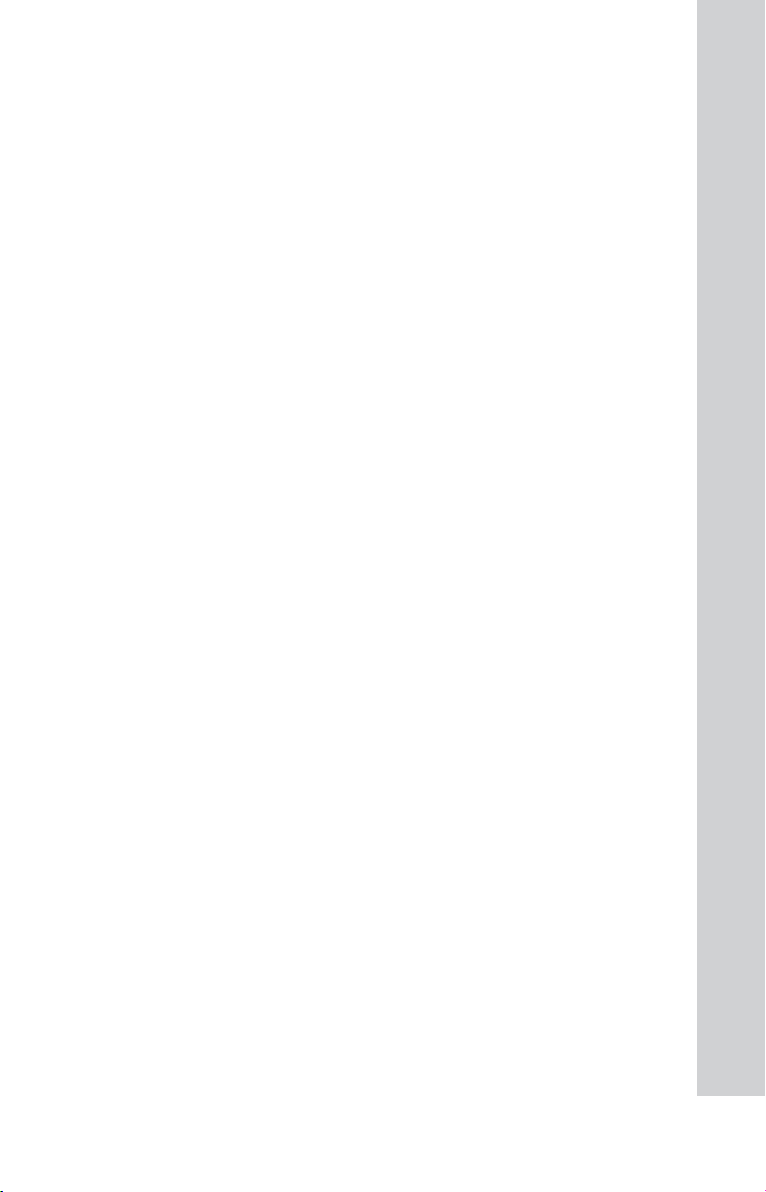
Кнопки / (ускоренная
прокрутка назад/вперед)
(стр.13, 19)
Нажимайте для поиска нужного
места на дорожке или в файле
во время воспроизведения.
Кнопки TUNING+/– (стр.15)
Кнопка (воспроизведение)*
Нажмите для начала
воспроизведения.
Кнопки / (перемещение
назад/перемещение вперед)
Нажмите для выбора дорожки
или файла.
Кнопки PRESET+/– (стр.16)
Кнопка (пауза)
Нажмите для паузы
воспроизведения. Для
возобновления воспроизведения
нажмите.
Кнопка (остановка)
— Нажмите для остановки
воспроизведения. При нажатии
дважды возобновление
воспроизведения может быть
отменено.
— Нажмите для остановки
передачи во время передачи
музыки.
— Нажмите для остановки
встроенной демонстрации
звука.
Кнопка VOCAL FADER (стр.30)
Кнопка MIC ECHO (стр.30)
Кнопки KEY CONTROL /
(стр.30)
Кнопка VOL +/– *
Нажимайте для регулировки
громкости.
* Кнопки VOL + и на пульте
дистанционного управления имеют
тактильную точку. Используйте
тактильные точки в качестве
ориентиров при управлении системой.
RU
9
Page 10

Подготовка к эксплуатации
Надежное подключение системы
К штепсельной
розетке
Выходные и входные гнезда
аудиосигнала
Используйте аудиошнур (не
прилагается) для выполнения
соединения следующим образом:
• Гнезда AUDIO/PARTY CHAIN OUT
L/R
—Выполните подключение
к гнездам аудиовхода
дополнительного оборудования.
—Выполните подключение к
другой аудиосистеме для
использования функции Сеть
вечеринки (стр.27).
• Гнезда AUDIO/PARTY CHAIN IN
L/R
—Выполните подключение
к гнездам аудиовыхода
телевизора или аудио/
видеооборудования. Звук
выводится через эту систему.
—Выполните подключение к
другой аудиосистеме для
использования функции Сеть
вечеринки (стр.27).
RU
10
Антенна
Подсоедините проволочную FMантенну (прилагается).
Вытяните антенну по горизонтали.
Рекомендация
• Установите систему в месте/положении
с хорошим приемом.
Места с плохим
приемом:
Далеко от окон
и т.п.
Места с
хорошим
приемом:
Возле окон и т.п.
Page 11

• Избегайте следующих мест
расположения.
Между зданиями
Вблизи мобильных
телефонов, электрических
приборов
Вставка батареек
Вставьте две батарейки R03
(размера AАA) (прилагаются),
соблюдая полярность, как показано
ниже.
Подготовка к эксплуатации
Примечания
• Не используйте вместе старые и новые
батарейки, а также батарейки разных
типов.
• Если в течение длительного периода
времени вы не будете пользоваться
пультом ДУ, выньте батарейки, чтобы
избежать повреждения пульта из-за
утечки внутреннего вещества из
батареек и коррозии.
Перемещение системы
На стальных стойках или столах
• Держите антенну подальше от шнура
питания переменного тока и USBкабеля, чтобы избежать возникновения
помех.
Питание
Подсоедините шнур питания
переменного тока (прилагается)
к системе, а затем к сетевой розетке.
При подсоединении шнура питания
переменного тока демонстрация
(стр.12) начнется автоматически.
При нажатии для включения
системы, демонстрация завершится.
Отключение
демонстрации
Для отключения демонстрации при
выключенной системе нажимайте
повторно SPEAKER LIGHT для выбора
режима ожидания (стр.12).
Перед перемещением системы
убедитесь в том, что внутри
системы не загружен диск и нет
подсоединенных устройств USB, и
отсоедините все шнуры.
Примечание
Во избежание получения травмы и/или
повреждения оборудования очень важно
правильное расположение рук во время
перемещения системы.
11
RU
Page 12

Изменение режима
дисплея
Нажимайте повторно
SPEAKER LIGHT в то время,
когда система выключена.
Каждый раз при нажатии кнопки
режим дисплея изменяется
следующим образом.
Демонстрация
Подсветка включена.
Нет индикации (Режим ожидания)
Дисплей и подсветка выключены
для экономии энергии.
Об управлении
питанием
По умолчанию данная система
автоматически выключается
примерно через 15 минут, если не
выполняются никакие операции
и не обнаруживается никакой
аудиосигнал. Чтокасается
подробных сведений, см. “Установка
функции автоматического перехода
в режим ожидания” (стр.32).
12
RU
Page 13

Диск
Воспроизведение диска
CD/MP3
Рекомендация
Для получения информации о доступных
для воспроизведения дисках см. “Меры
предосторожности” (стр.39).
1
Нажимайте повторно
FUNCTION до тех пор, пока
на дисплее не появится “CD”.
2
Вставьте диск.
Нажмите на аппарате, чтобы
открыть лоток диска, а затем
поместите туда диск стороной с
этикеткой вверх.
При воспроизведении диска
диаметром 8 см, например
CD-сингла, разместите его на
внутреннем круге лотка.
3
Нажмите на аппарате,
чтобы закрыть лоток диска.
Не закрывайте принудительно
лоток диска, поскольку это может
привести к возникновению
неисправности.
4
Нажмите для начала
воспроизведения.
Прочие операции
Для Действие
Паузы
воспроизведения
Нажмите . Для
возобновления
воспроизведения
нажмите .
Для Действие
Остановки
воспроизведения
Выбора
папки на
диске MP3
Выбора
дорожки или
файла
Поиска
определенного места
на дорожке
или в файле
Выбора
повторного
воспроизведения
Изменения
режима
воспроизведения
1)
“REP ONE”: Будет повторяться текущая
дорожка или текущий файл.
2)
“REP FLDR” (Только диск MP3): Повтор
текущей папки.
3)
“REP ALL”: Повтор всех дорожек или
файлов.
4)
“REP OFF”: Выключение повторного
воспроизведения.
Нажмите . Для
возобновления
воспроизведения
нажмите . Для
отмены функции
возобновления
воспроизведения
дважды нажмите .
Нажимайте повторно
+/–.
Нажмите /.
Держите во время
воспроизведения
нажатой кнопку
/, а затем
отпустите кнопку в
нужном месте.
Нажимайте повторно
REPEAT/FM MODE
до тех пор, пока на
дисплее не появится
“REP ONE
FLDR2)”, “REP ALL3)” или
“REP OFF4)”.
Нажмите несколько
раз PLAY MODE в
то время, когда
проигрыватель
остановлен. Вы можете
выбрать обычное
воспроизведение
(“FLDR” для всех
файлов MP3 в папке на
диске), произвольное
воспроизведение
(“SHUF” или “FLDRSHUF”
для произвольно
выбранной папки)
или программное
воспроизведение
(“PROGRAM”).
1)
”, “REP
Диск
13
RU
Page 14

Примечания по воспроизведению
дисков MP3
• Не сохраняйте другие типы файлов или
ненужные папки на диске, содержащем
файлы MP3.
• Папки, не содержащие файлов MP3,
пропускаются.
• Файлы MP3 воспроизводятся в
последовательности, в которой они
записывались на диск.
• Система может воспроизводить
только файлы MP3, которые имеют
расширение файла “.mp3”.
• Даже если имя файла имеет
правильное расширение, однако
содержимое файла ему не
соответствует, при воспроизведении
этого файла может создаваться
громкий шум, который может привести
к неисправности в системе.
• Максимальное количество:
— папок равно 256 (включая корневую
папку).
— Файлов MP3 равно 999.
— уровней вложения папок
(древовидная структура файлов)
равно 8.
• Совместимость со всеми кодировками
МР3/программным обеспечением для
записи, записывающими устройствами
и носителями записи не может быть
гарантирована. Несовместимые
диски MP3 могут производить шум
или прерывистый звук или могут не
воспроизводить звук вообще.
Примечание относительно
воспроизведения мультисессионных
дисков
Система может воспроизводить
последовательные сессии на диске, если
они записаны в том же формате, что и
первая сессия. При обнаружении сессии,
записанной в другом формате, эту и
следующие за ней сессии воспроизвести
невозможно. Имейте ввиду, что даже
если сессии записаны в одном и том же
формате, некоторые сессии могут не
воспроизводиться.
Создание Вашей собственной
программы (программное
воспроизведение)
1
Нажимайте повторно
FUNCTION до тех пор, пока
на дисплее не появится “CD”.
2
Выберите режим
воспроизведения.
Нажимайте повторно PLAY MODE
до тех пор, пока на дисплее не
появится “PROGRAM” в то время,
когда проигрыватель остановлен.
3
Выберите нужный номер
дорожки или файла.
Нажимайте повторно /
до появления на дисплее номера
нужной дорожки или файла.
Номер
выбранной
дорожки
или файла
При программировании файлов
MP3 в определенной папке,
нажимайте повторно +/– для
выбора нужной папки, а затем
выберите нужный файл.
4
Запрограммируйте
выбранную дорожку или
файл.
Нажмите кнопку для ввода
выбранной дорожки или файла.
5
Повторите действия
пунктов с 3 по 4 для
программирования
дополнительных дорожек
или файлов, всего до 64
дорожек или файлов.
Общее время
воспроизведения
выбранной
дорожки (только
диск CD-DA)
14
RU
Page 15

6
Для воспроизведения
вашей программы дорожек
или файлов нажмите
кнопку .
Программа будет отменена при
выполнении одной из следующих
операций:
— изменение функции.
— выключение системы.
— отсоединение шнура питания
переменного тока.
— открывание отсека для дисков.
Для воспроизведения
программы еще раз, нажмите
кнопку .
Для отмены программного
воспроизведения
Нажмите кнопку PLAY MODE.
Для удаления последнего пункта
из списка программы
Нажмите кнопку CLEAR при
остановленном воспроизведении.
Тюнер
Прослушивание
радиоприемника
1
Нажимайте повторно
FUNCTION до тех пор, пока
на дисплее не появится
“FM”.
2
Выполните настройку.
Для автоматического
сканирования
Нажимайте повторно
TUNING MODE до тех пор, пока
на дисплее не появится “AUTO”,
а затем нажмите TUNING+/–.
При нахождении станции
сканирование остановится
автоматически.
Если сканирование не
останавливается, нажмите кнопку
для остановки сканирования,
а затем выполните настройку
вручную (см. ниже).
Для настройки вручную
Нажимайте повторно
TUNING MODE до тех пор, пока на
дисплее не появится “MANUAL”,
а затем нажимайте повторно
TUNING+/– для настройки на
нужную станцию.
При выполнении настройки на
станцию, которая предоставляет
услуги RDS, на дисплее появится
название станции (кроме модели
для Северной Америки).
Рекомендация
Для уменьшения статического
шума на слабой стереофонической
станции FM, нажимайте повторно
REPEAT/FM MODE до тех пор, пока
на дисплее не появится “MONO” для
выключения стереофонического приема.
Стереоэффект будет потерян, однако
прием улучшится.
Тюнер
15
RU
Page 16

Предварительная установка
радиостанций
1
Выполните настройку на
нужную станцию.
2
Нажмите TUNER MEMORY
для выбора режима памяти
тюнера.
3
Нажимайте повторно
PRESET+/– для выбора
нужного номера
предварительно
установленной станции.
Если на данный номер
предварительно установленной
станции уже назначена другая
станция, эта станция будет
заменена на новую.
4
Нажмите кнопку для
сохранения станции в
памяти.
5
Повторите действия
пунктов с 1 по 4 для
сохранения в памяти других
станций.
Предварительно можно
установить до 20 станций FM.
Предустановленные станции
сохраняются в памяти в течение
приблизительно половины дня,
даже если вы отсоедините шнур
питания переменного тока или
если произойдет сбой питания.
Для прослушивания
предустановленной станции
Нажимайте повторно TUNING MODE
до тех пор, пока на дисплее
не появится “PRESET”, а затем
нажимайте повторно PRESET+/–
для выбора нужного номера
предварительно установленной
станции.
Устройство USB
Перед использованием
устройства USB
Для получения информации о
совместимых устройствах USB
см. “Информация о совместимых
устройствах” (стр.33).
При использовании с данной
системой устройств Apple
подсоединяйте их с помощью
соединения BLUETOOTH (стр.21).
Использование устройств Apple
с помощью соединения USB не
поддерживается.
Примечания
• Если требуется соединение с помощью
USB-кабеля, используйте USB-кабель,
прилагаемый к устройству USB.
См. инструкцию по эксплуатации,
прилагаемую к устройству USB, чтобы
ознакомиться с информацией об
эксплуатации.
• В зависимости от типа
подсоединенного устройства USB,
может потребоваться длительное
время перед тем, как на дисплее
появится индикация “SEARCH”.
• Не соединяйте систему и устройство
USB с помощью USB-концентратора.
• При подсоединении устройства USB
система считывает все файлы на
устройстве USB. Если на устройстве
USB много папок или файлов, для
считывания устройства USB может
потребоваться длительное время.
• С некоторыми подсоединенными
устройствами USB после выполнения
операции может произойти задержка
перед тем, как она будет выполнена
этой системой.
• Совместимость со всеми программами
кодирования/записи не гарантируется.
Если аудиофайлы на устройстве USB
были изначально закодированы с
помощью несовместимой программы,
то они могут создавать шум или
прерывистый звук, или могут не
воспроизводить звук вообще.
• Данная система не всегда
поддерживает все функции,
предоставляемые подсоединенным
устройством USB.
16
RU
Page 17

• Не отсоединяйте устройство USB
во время операции передачи или
стирания. Это может повредить данные
в устройстве USB или повредить само
устройство USB.
Для использования системы в
качестве зарядного устройства
Вы можете использовать систему
в качестве зарядного устройства
аккумулятора для устройств
USB, в которых имеется функция
перезарядки.
Подсоедините устройство USB к
порту
Зарядка начинается при
подсоединении устройства USB
к порту
подробных сведений обращайтесь
к инструкции по эксплуатации
устройства USB.
(USB).
(USB). Для получения
Передача музыкальных
произведений с диска
Вы можете выполнить передачу
музыкальных произведений с
диска (диск CD-DA или диск MP3)
на устройство USB следующим
образом:
• Передача CD SYNC: Передача
всех дорожек CD-DA с диска CDDA.
• Передача папки MP3: Передача
файлов MP3 из определенной
папки с диска MP3.
• Передача REC1: Передача с диска
воспроизводимой в текущий
момент дорожки или файла MP3.
1
Нажимайте повторно
FUNCTION до тех пор, пока
на дисплее не появится “CD”.
4
Выполните подготовку к
передаче.
Перейдите к пункту 5 в случае
передачи CD SYNC.
Для передачи папки MP3
Для передачи файлов MP3 в
определенной папке нажимайте
повторно +/– для выбора
нужной папки. Затем начните
воспроизведение и нажмите
кнопку один раз.
Убедитесь, что истекшее время
воспроизведения остановилось
на дисплее.
Для передачи REC1
Нажимайте кнопку /
для выбора дорожки или файла
MP3, для которых необходимо
выполнить передачу, а затем
начните воспроизведение.
Для передачи файла MP3
из определенной папки
нажимайте повторно +/–
для выбора нужной папки, а
затем нажимайте / для
выбора файла MP3, для которого
необходимо выполнить передачу.
Затем начните воспроизведение.
5
Нажмите кнопку REC TO USB.
На дисплее появится “READY”.
6
Нажмите кнопку .
Начнется передача, а затем на
дисплее появится “USB REC”.
Не извлекайте устройство USB до
завершения передачи данных.
После завершения передачи на
дисплее появится “COMPLETE”
и будут созданы аудиофайлы в
формате MP3.
Для остановки передачи
Нажмите .
Устройство USB
2
Подсоедините устройство
USB к порту
3
Вставьте диск, с которого Вы
(USB).
хотите выполнить передачу.
17
RU
Page 18

Правила создания папок и
файлов
При передаче на устройство
USB создается папка “MUSIC”
непосредственно под “ROOT”. Папки
и файлы создаются внутри папки
“MUSIC” в соответствии с методом и
источником передачи следующим
образом:
Передача CD SYNC
Источник Название
папки
CD-DA
Передача папки MP3
“CDDA001”* “TRACK001”*
Источник Название
папки
MP3 Такое же, как у
источника
Передача REC1
Источник Название
папки
MP3
CD-DA
* После этого папкам и дорожкам
последовательно присваиваются номера.
“MP3_REC1”
“CD_REC1” “TRACK001”*
Название
файла
Название
файла
Название
файла
Такое
же, как у
источника
Примечания
• Информация CD-TEXT не передается в
созданных файлах MP3. Данная система
не поддерживает стандарт CD-TEXT.
• Передача автоматически остановится,
если:
— на устройстве USB во время
передачи данных закончилось
свободное пространство.
— количество аудиофайлов и папок на
устройстве USB достигло предела,
который система может распознать.
• Если папка или файл, которые Вы
пытаетесь передать, уже существует на
устройстве USB с тем же именем, после
имени добавляется порядковый номер
без перезаписи исходной папки или
файла.
• Во избежание остановки передачи, не
используйте во время передачи кнопки
на пульте дистанционного управления
или аппарате.
Примечание относительно данных с
защитой от копирования
Передаваемые музыкальные
произведения предназначены только
для личного использования. Любое
другое использование музыки требует
разрешения владельцев авторских прав.
18
RU
Page 19

Воспроизведение
файла
Поддерживаются следующие
форматы аудиофайлов:
—MP3: расширение файла “.mp3”
—WMA: расширение файла “.wma”
1
Нажимайте повторно
FUNCTION до тех пор, пока
на дисплее не появится
“USB”.
2
Подсоедините устройство
USB к порту
3
Нажмите для начала
воспроизведения.
4
Нажимайте кнопки VOL +/–
для регулировки громкости.
Прочие операции
Для Действие
Паузы воспроизведения
Остановки
воспроизведения
Выбора
папки
Выбора
файла
Поиска
нужного
места в
файле
(USB).
Нажмите . Для
возобновления
воспроизведения
нажмите .
Нажмите . Для
возобновления
воспроизведения
нажмите
отмены функции
возобновления
воспроизведения
дважды нажмите .
Нажимайте повторно
+/–.
Нажмите /.
Держите во время
воспроизведения
нажатой кнопку
/, а затем
отпустите кнопку в
нужном месте.
1)
. Для
Для Действие
Выбора
повторного
воспроизведения
Нажимайте повторно
REPEAT/FM MODE
до тех пор, пока на
дисплее не появится
“REP ONE
2)
”, “REP
FLDR3)”, “REP ALL4)” или
“REP OFF5)”.
Изменения
режима
воспроизведения
Нажимайте
повторно PLAY
MODE в то время,
когда устройство
USB остановлено.
Вы можете
выбрать обычное
воспроизведение
(“FLDR” для всех
файлов в папке на
устройстве USB),
произвольное
воспроизведение
(“SHUF” или
“FLDRSHUF” для
произвольно
выбранной папки)
или программное
воспроизведение
(“PROGRAM”).
1)
При воспроизведении файла MP3/
WMA с переменным потоком данных
(VBR), система может возобновить
воспроизведение с другого места.
2)
“REP ONE”: Повтор текущего файла.
3)
“REP FLDR”: Повтор текущей папки.
4)
“REP ALL”: Повтор всех файлов на
устройстве USB.
5)
“REP OFF”: Выключение повторного
воспроизведения.
Примечания
• Данная система не может
воспроизводить аудиофайлы на
устройстве USB в следующих случаях;
— когда общее количество
аудиофайлов на устройстве USB
превышает 999.
— когда количество папок на
устройстве USB превышает 256
(включая папку “ROOT” и пустые
папки).
Это количество может отличаться в
зависимости от структуры файлов и
папок. Не храните другие типы файлов
или ненужные папки на устройстве USB,
содержащем аудиофайлы.
• Система может воспроизводить
вложенные папки глубиной только до
8 папок.
Устройство USB
RU
19
Page 20

• Файлы и папки отображаются в
последовательности, в которой они
были созданы на устройстве USB.
• Папки, не содержащие аудиофайлов,
пропускаются.
• Имейте в виду, что даже если имя
файла имеет правильное расширение,
но содержимое файла ему не отвечает,
система может воспроизводить шум
или давать сбой.
Удаление аудиофайлов или папок
с устройства USB
1
Нажимайте повторно FUNCTION
до тех пор, пока на дисплее не
появится “USB”.
2
Подсоедините устройство USB к
порту
3
Нажимайте повторно /
или
аудиофайла или папки, которые
нужно удалить, а затем начните
воспроизведение.
4
Нажмите кнопку OPTIONS.
5
Нажимайте повторно /
для выбора “ERASE”, а затем
нажмите
6
Нажимайте / для выбора
“FOLDER” или “FILE”, а затем
нажмите
На дисплее начнет мигать
“ERASE??”.
7
Нажмите кнопку .
После завершения удаления на
дисплее появится “COMPLETE”.
(USB).
+/– для выбора
.
.
Создание вашей собственной
программы (программное
воспроизведение)
1
Нажимайте повторно
FUNCTION до тех пор, пока
на дисплее не появится
“USB”.
2
Выберите режим
воспроизведения.
Нажимайте повторно PLAY MODE
до тех пор, пока на дисплее не
появится “PROGRAM” в то время,
когда проигрыватель остановлен.
RU
20
3
Выберите нужный номер
файла.
Нажимайте повторно /
до появления на дисплее
нужного номера файла.
Выбранный номер файла
При программировании файлов
MP3/WMA в определенной папке
нажимайте повторно +/– для
выбора нужной папки, а затем
выберите нужный файл.
4
Запрограммируйте
выбранный файл.
Нажмите кнопку для ввода
выбранного файла.
5
Повторите действия
пунктов с 3 по 4 для
программирования
дополнительных файлов,
вплоть до общего
количества в 64 файла.
6
Для воспроизведения
вашей программы файлов
нажмите кнопку .
Программа будет отменена при
выполнении одной из следующих
операций:
— изменение функции.
— выключение системы.
— отсоединение шнура питания
переменного тока.
Для воспроизведения
программы еще раз, нажмите
кнопку .
Для отмены программного
воспроизведения
Нажмите PLAY MODE.
Для удаления последнего пункта
из списка программы
Нажмите кнопку CLEAR при
остановленном воспроизведении.
Page 21

BLUETOOTH
О беспроводной
технологии BLUETOOTH
Беспроводная технология
BLUETOOTH представляет собой
беспроводную технологию
ближнего действия, позволяющую
осуществлять беспроводный
обмен данными между цифровыми
устройствами. Беспроводная
технология BLUETOOTH
функционирует в пределах
примерно 10 метров.
Поддерживаемая версия
BLUETOOTH, профили и кодеки
Подробные сведения приведены
в разделе “Секция BLUETOOTH”
(стр.41).
Об индикаторе BLUETOOTH
Индикатор BLUETOOTH на аппарате
горит или мигает синим цветом,
указывая состояние BLUETOOTH.
Состояние
системы
Режим
ожидания
BLUETOOTH
Сопряжение
BLUETOOTH
Соединение
BLUETOOTH
установлено
Состояние
индикатора
Медленно мигает
Быстро мигает
Горит
Сопряжение данной
системы с устройством
BLUETOOTH
Сопряжение представляет собой
операцию, при которой устройства
BLUETOOTH заранее регистрируют
друг друга. После выполнения
операции сопряжения нет
необходимости в ее повторном
выполнении.
Если ваше устройство представляет
собой NFC-совместимый смартфон, в
выполнении процедуры сопряжения
вручную нет необходимости. (См.
“Установка соединения BLUETOOTH
одним касанием с помощью NFC”
(стр.23).)
1
Разместите устройство
BLUETOOTH в пределах
1метра от системы.
2
Нажмите BLUETOOTH на
аппарате для выбора
функции BLUETOOTH.
На дисплее появится “BT AUDIO”.
Рекомендации
• Если в системе нет информации
о сопряжении (например, если
функция BLUETOOTH используется
впервые после покупки), на
дисплее будет мигать “PAIRING” и
система автоматически перейдет в
режим сопряжения. В этом случае
перейдите к пункту 4.
• Если соединение BLUETOOTH
установлено, завершите соединение
BLUETOOTH (стр.23).
3
Удерживайте нажатой
BLUETOOTH на аппарате в
течение более 3секунд.
На дисплее начнет мигать
“PAIRING”.
BLUETOOTH
4
Выполните процедуру
сопряжения на устройстве
BLUETOOTH.
Для получения подробной
информации обратитесь к
инструкции по эксплуатации
устройства BLUETOOTH.
21
RU
Page 22

5
Выберите “MHC-V11”
на дисплее устройства
BLUETOOTH.
Примечание
При необходимости ввода ключа
доступа на устройстве BLUETOOTH
введите “0000”. “Ключ доступа” может
называться “Код доступа”, “PIN-код”,
“PIN-номер” или “Пароль”.
6
Выполните соединение
BLUETOOTH на устройстве
BLUETOOTH.
После выполнения сопряжения
и установки соединения
BLUETOOTH на дисплее появится
“BT AUDIO”.
В зависимости от устройства
BLUETOOTH, соединение может
начаться автоматически после
выполнения сопряжения.
Примечания
• Вы можете выполнить сопряжение
до 8 устройств BLUETOOTH. В случае
сопряжения 9-го устройства BLUETOOTH
самое старое устройство будет удалено.
• Если нужно выполнить сопряжение
с другим устройством BLUETOOTH,
повторите действия пунктов с 1 по 6.
Для отмены операции
сопряжения
Нажмите BLUETOOTH на аппарате.
Прослушивание
музыки на устройстве
BLUETOOTH
Вы можете управлять устройством
BLUETOOTH, соединив систему и
устройство BLUETOOTH с помощью
AVRCP.
Перед воспроизведением музыки
убедитесь в том, что:
—Функция BLUETOOTH устройства
BLUETOOTH включена.
—Сопряжение выполнено
(стр.21).
После соединения системы и
устройства BLUETOOTH вы сможете
контролировать воспроизведение
путем нажатия , , и /.
1
Нажмите BLUETOOTH на
аппарате для выбора
функции BLUETOOTH.
На дисплее появится “BT AUDIO”.
2
Установите соединение с
устройством BLUETOOTH.
Последнее подсоединенное
устройство BLUETOOTH будет
подсоединено автоматически.
Если устройство не
подсоединено, установите
соединение BLUETOOTH с
устройства BLUETOOTH.
Удаление всей
регистрационной информации
о сопряжении
Для удаления всей
регистрационной информации о
сопряжениях необходимо вернуть
систему к заводским установкам
по умолчанию. См. “Переустановка
системы” (стр.38).
RU
22
3
Нажмите для начала
воспроизведения.
В зависимости от устройства
BLUETOOTH,
— вам может потребоваться
дважды нажать .
— может потребоваться
начать воспроизведение
аудиоисточника на устройстве
BLUETOOTH.
4
Отрегулируйте громкость.
Сначала отрегулируйте громкость
устройства BLUETOOTH. Если
уровень громкости все еще
слишком низкий, отрегулируйте
уровень громкости на системе с
помощью VOL +/–.
Page 23

Примечание
При попытке подсоединения к системе
другого устройства BLUETOOTH,
подсоединенное в данный момент
устройство BLUETOOTH будет
отсоединено.
Для завершения соединения
BLUETOOTH
1
Нажмите кнопку OPTIONS.
2
Нажимайте повторно / для
выбора “DISCONNECT”, а затем
нажмите
В зависимости от устройства
BLUETOOTH, соединение
BLUETOOTH может быть завершено
автоматически во время остановки
воспроизведения.
.
Установка соединения
BLUETOOTH одним
касанием с помощью
NFC
NFC (коммуникация ближнего
поля) представляет собой
технологию, которая обеспечивает
беспроводную связь на коротком
расстоянии между различными
устройствами, например
смартфонами и IC-тегами.
При касании системы NFCсовместимым смартфоном система
автоматически:
—включает функцию BLUETOOTH.
—выполняет сопряжение и
соединение BLUETOOTH.
Совместимые смартфоны
Смартфоны с встроенной
функцией NFC (ОС: Android™
2.3.3 или более поздняя версия,
кроме Android 3.x)
Примечания
• Одновременно система может
распознать и подсоединиться только к
одному NFC-совместимомму смартфону.
При попытке подсоединения к системе
другого NFC-совместимого смартфона,
подсоединенный в данный момент
NFC-совместимый смартфон будет
отсоединен.
• В зависимости от NFC-совместимого
смартфона вам может понадобиться
предварительно выполнить следующие
шаги на NFC-совместимом смартфоне.
— Включите функцию NFC. Для
получения подробной информации
обратитесь к инструкции по
эксплуатации NFC-совместимого
смартфона.
— Если на NFC-совместимом
смартфоне установлена более
старая версия ОС, чем Android 4.1.x,
загрузите и запустите приложение
“Быстро подключить NFC”.
“Быстро подключить NFC”
представляет собой бесплатное
приложение для смартфонов
Android, которое можно загрузить с
Google Play™. (Данное приложение
может быть недоступно в некоторых
странах/регионах.)
1
Коснитесь мобильным
устройством, например,
смартфоном или
планшетом, метки N
на аппарате, так чтобы
мобильное устройство
начало вибрировать.
Выполните соединение в
соответствии с инструкциями,
отображаемыми на смартфоне.
После установки соединения
BLUETOOTH индикатор
BLUETOOTH на аппарате
перестанет мигать и будет гореть
постоянно. На дисплее появится
“BT AUDIO”.
BLUETOOTH
23
RU
Page 24

2
Начните на смартфоне
воспроизведение
аудиоисточника.
Для получения подробной
информации обратитесь к
инструкции по эксплуатации
устройства BLUETOOTH.
Рекомендация
Если сопряжение и соединение
BLUETOOTH не выполнено, сделайте
следующее.
— При использовании продающегося
отдельно чехла для смартфона
снимите его.
— Еще раз коснитесь смартфоном метки
N на аппарате.
— Перезапустите приложение
“Быстро подключить NFC”.
Для завершения соединения
BLUETOOTH
Еще раз коснитесь смартфоном
метки N на аппарате.
Воспроизведение с
использованием кодека
высококачественного
звука (AAC/LDAC™)
Данная система может принимать
данные в формате кодека AAC или
LDAC с устройства BLUETOOTH.
Это позволит осуществлять
воспроизведение с более высоким
качеством звука.
Установкой системы по умолчанию
является “AUTO”.
Чтобы применить изменения
данной установки, необходимо
завершить соединение BLUETOOTH
(стр.23), а затем снова установить
соединение BLUETOOTH.
1
Нажмите BLUETOOTH на
аппарате для выбора
функции BLUETOOTH.
На дисплее появится “BT AUDIO”.
2
Нажмите кнопку OPTIONS.
3
Нажимайте повторно /
для выбора “BT:CODEC”, а
RU
24
затем нажмите
4
Нажимайте повторно /
для установки настройки, а
затем нажмите
• AUTO: Система определяет
кодек, используемый на
устройстве-источнике, и
автоматически выбирает
оптимальный кодек из
вариантов “SBC”, “AAC*” или
“LDAC*”.
• SBC: Всегда применяется
“SBC” независимо от
кодека, использованного на
устройстве-источнике.
* Доступно только в том случае, если
данный кодек поддерживается
вашим устройством BLUETOOTH.
Примечание
Если устройство-источник совместимо с
AAC/LDAC и данная функция установлена
в положение “AUTO”, вы сможете
наслаждаться более качественным
звуком. Однако в зависимости от
состояния связи BLUETOOTH возможно
прерывание звука. Если это произойдет,
установите функцию в положение “SBC”.
LDAC представляет собой
технологию звукового
кодирования, разработанную
Sony, которая позволяет
осуществлять передачу
аудиоконтента высокого
разрешения (Hi-Res) даже
через соединение BLUETOOTH.
В отличие от других технологий
кодирования, совместимых с
BLUETOOTH, например, SBC,
она обходится без какого бы
то ни было понижающего
преобразования аудиоконтента
высокого разрешения1).
По сравнению с другими
технологиями она также
позволяет передавать
приблизительно втрое
больший объем данных2)
по беспроводной сети
BLUETOOTH с беспрецедентным
качеством звука благодаря
эффективному кодированию
и оптимизированному
пакетированию данных.
1)
Кроме данных формата DSD.
2)
По сравнению с SBC (Sub Band
Codec), в случае выбора скорости
передачи данных 990 кбит/с (96/48
кГц) или 909 кбит/с (88,2/44,1 кГц).
.
.
Page 25

Настройка режима
ожидания BLUETOOTH
Режим ожидания BLUETOOTH
позволяет системе автоматически
включаться при установке
соединения BLUETOOTH с
устройством BLUETOOTH.
1
Нажмите кнопку OPTIONS.
2
Нажимайте повторно / для
выбора “BT:STBY”, а затем
нажмите
3
Нажимайте повторно /
.
для установки настройки, а
затем нажмите
• ON: Система включается
автоматически, даже если она
находится в режиме ожидания.
• OFF: Выключение данной
функции.
Рекомендация
Выключите режим ожидания BLUETOOTH
для уменьшения потребляемой
мощности в режиме ожидания (экорежим).
.
Включение или
выключение сигнала
BLUETOOTH
Примечание
Вы не можете выполнить следующие
операции при выключенном сигнале
BLUETOOTH:
— Сопряжение и/или соединение с
устройством BLUETOOTH
— Установка аудиокодеков BLUETOOTH
— Настройка режима ожидания
BLUETOOTH
— Использование “SongPal” через
BLUETOOTH
Использование
“SongPal” через
BLUETOOTH
О приложении
BLUETOOTH
Вы можете управлять системой с
помощью бесплатного приложения
“SongPal”, доступного на Google
Play и App Store. Выполните поиск
“SongPal” или сканирование
двухмерного кода ниже, а затем
загрузите приложение для
получения более подробной
информации об удобных функциях.
Если сигнал BLUETOOTH системы
включен, вы можете подсоединяться
к системе с сопряженного
устройства BLUETOOTH во всех
функциях. Сигнал BLUETOOTH
включен по умолчанию.
Воспользуйтесь кнопками на
аппарате для выполнения этой
операции.
Удерживайте нажатыми и
TUNING– в течение примерно
5 секунд.
На дисплее появится “BT ON” или
“BT OFF”.
Примечания
• Если приложение “SongPal” не работает
надлежащим образом, завершите
соединение BLUETOOTH (стр.23), а
затем снова установите соединение
BLUETOOTH, чтобы соединение
BLUETOOTH функционировало
нормально.
• Возможности управления с помощью
“SongPal” отличаются в зависимости от
подсоединенного устройства.
• Технические характеристики и внешний
вид приложения могут изменяться без
уведомления.
25
RU
Page 26

Регулировка звука
Регулировка звука
Для Действие
Регулировки
громкости
Создания
более динамичного
звука
Установки
звукового
эффекта
Нажмите VOL +/–.
Нажимайте повторно
MEGA BASS до
тех пор, пока на
дисплее не появится
“BASS ON”.
Нажимайте
повторно EQ, пока не
отобразится нужный
звуковой эффект.
Создание атмосферы
вечеринки (DJ EFFECT)
Воспользуйтесь кнопками на
аппарате для выполнения этой
операции.
1
Нажмите следующую
кнопку для выбора типа
эффекта.
• FLANGER: Создание сильного
эффекта фланжировки,
похожего на гул реактивного
самолета.
• ISOLATOR: Изоляция
определенного диапазона
частот путем регулировки
других диапазонов частот.
Это удобно, если нужно
сконцентрироваться на вокале.
2
Поворачивайте ручку
VOLUME/DJ CONTROL
для регулировки уровня
эффекта.
Для выключения эффекта
Нажмите кнопку DJ OFF.
Примечания
• DJ EFFECT автоматически выключится
после того, как вы:
— выключите систему
— включите или выключите функцию
Сеть вечеринки
• DJ EFFECT не влияет на переданные
аудиофайлы. Переданные аудиофайлы
будут сгенерированы без DJ EFFECT
даже в случае его включения.
• Вы не сможете использовать
VOLUME/DJ CONTROL на аппарате
для регулировки громкости при
включенном DJ EFFECT. Нажмите
VOL +/– на пульте ДУ для регулировки
громкости.
26
RU
Page 27

Прочие операции
Использование функции Сеть вечеринки
Вы можете соединить несколько аудиосистем в одну сеть для создания более
интересной окружающей обстановки для вечеринки и воспроизведения
более мощного звука.
Включенная система в сети будет выполнять функцию “Хозяин вечеринки”
и обеспечивать совместное использование музыки. Другие системы станут
“Гости вечеринки” и будут воспроизводить такую же музыку, как и та, что
воспроизводится с помощью “Хозяин вечеринки”.
Установка Сеть вечеринки
Установите Сеть вечеринки путем соединения всех систем с помощью
аудиошнуров (не прилагаются).
Перед подсоединением шнуров убедитесь в том, что шнур питания
переменного тока отсоединен.
Если все системы оснащены функцией Сеть вечеринки
Пример: При подсоединении с помощью данной системы в качестве первой
системы
Прочие операции
Продолжите
соединение
до последней
Последняя
система
• Последняя система должна быть подсоединена к первой системе.
• Любая система может осуществлять функцию Хозяин вечеринки.
• Вы можете переключить функцию Хозяин вечеринки на другую систему
в сети. Подробные сведения приведены в разделе “Для выбора нового
Хозяин вечеринки” (стр.29).
• Убедитесь, что выбрана функция, отличная от функции аудиовхода. При
выборе функции аудиовхода функцию Сеть вечеринки активировать
невозможно.
системы.
Вторая система
Первая система
27
RU
Page 28

Если одна из систем не оснащена функцией Сеть вечеринки
Пример: При подсоединении с помощью данной системы в качестве
первой системы
Продолжите
соединение
до последней
системы.
Последняя
система*
Вторая система
* Подсоедините систему, которая не оснащена функцией Сеть вечеринки, к последней
системе. Не забудьте выбрать функцию аудиовхода на данной последней системе.
Первая система
• Последняя система не подсоединена к первой системе.
• Необходимо выбрать первую систему в качестве Хозяин вечеринки, чтобы
все системы воспроизводили одинаковую музыку при активации функции
Сеть вечеринки.
28
RU
Page 29

Использование Сеть вечеринки
1
Подсоедините шнур
питания переменного тока
и включите все системы.
2
Отрегулируйте громкость
каждой системы.
3
Активируйте функцию
Сеть вечеринки на
системе, которая будет
использоваться в качестве
Хозяина вечеринки.
Пример: При использовании
этой системы в качестве
Хозяина вечеринки
Нажимайте повторно
FUNCTION для выбора нужной
функции.
При подсоединении с
помощью (стр.27)
не выбирайте функцию
аудиовхода. При выборе
этой функции функцию Сеть
вечеринки активировать
невозможно.
Начните воспроизведение,
затем удерживайте нажатой
MEGA BASS на аппарате до
тех пор, пока на дисплее не
появится “PARTY CHAIN HOST”.
Хозяин вечеринки запустит
Сеть вечеринки, а другие
системы автоматически станут
Гости вечеринки. Все системы
будут воспроизводить такую
же музыку, как и та, что
воспроизводится с помощью
Хозяин вечеринки.
Примечания
• В зависимости от общего количества
подсоединенных систем, Гости
вечеринки может потребоваться
некоторое время для начала
воспроизведения музыки.
• Изменение уровня громкости и
звукового эффекта на Хозяин вечеринки
не будет влиять на выходной сигнал
Гости вечеринки.
• При использовании микрофона на
Хозяин вечеринки звук не будет
выводиться через Гости вечеринки.
• Если одна из систем в сети
осуществляет передачу через USB,
перед включением функции Сеть
вечеринки подождите, пока система не
завершит или не остановит передачу.
• Для получения дополнительной
информации о других системах см.
инструкции по эксплуатации этих
систем.
Для выбора нового Хозяин
вечеринки
Повторите действия пункта 3
раздела “Использование Сеть
вечеринки” на системе, которая
будет использоваться в качестве
нового Хозяин вечеринки. Текущий
Хозяин вечеринки станет Гость
вечеринки автоматически. Все
системы будут воспроизводить
такую же музыку, как и та, что
воспроизводится с помощью нового
Хозяин вечеринки.
Примечания
• Вы можете выбрать другую систему в
качестве нового Хозяина вечеринки
только после включения функции Сеть
вечеринки всех систем в сети.
• Если выбранная система не станет
Хозяином вечеринки через несколько
секунд, повторите действие пункта 3 в
“Использование Сеть вечеринки”.
Для деактивации Сеть вечеринки
При использовании этой системы
в качестве Хозяина вечеринки
удерживайте в нажатом положении
MEGA BASS на аппарате.
При использовании другой системы
в качестве Хозяина вечеринки
нажмите PARTY CHAIN на Хозяине
вечеринки.
Примечание
Если функция Сеть вечеринки не
выключится через несколько секунд,
снова выполните вышеописанную
операцию на Хозяине вечеринки.
Прочие операции
29
RU
Page 30

Пение под музыку:
Караоке
Подготовка для Караоке
1
Поверните MIC LEVEL на
аппарате в положение MIN
для уменьшения уровня
громкости микрофона.
Диапазон громкости микрофона
Примечания
• Режим Караоке включается при
подсоединении микрофона.
• Если возникает микрофонный эффект:
— передвиньте микрофон подальше от
системы.
— измените направление микрофона.
— уменьшите уровень громкости
микрофона.
— нажимайте повторно VOL – для
снижения уровня громкости или
MIC ECHO для регулировки уровня
эха.
• Звук микрофона не будет передаваться
на устройство USB во время передачи
через USB.
Использование смягчения
вокала
2
Подсоедините
дополнительный микрофон
к гнезду MIC 1 или MIC 2 на
аппарате.
Подсоедините другой
дополнительный микрофон, если
вы хотите петь дуэтом.
3
Начните воспроизведение
музыки и отрегулируйте
громкость микрофона.
Нажимайте повторно
MIC ECHO для регулировки
эффекта эхо.
4
Начните петь под
музыкальное
сопровождение.
Вы можете уменьшить громкость
вокала в стереоисточнике.
Нажимайте повторно
VOCAL FADER до тех пор,
пока на дисплее не появится
“FADE ON”.
Для отмены эффекта смягчения
вокала нажимайте повторно
VOCAL FADER до тех пор, пока на
дисплее не появится “FADE OFF”.
Примечание
Для использования смягчения вокала
во время работы функции CD или
USB включите режим Караоке путем
подсоединения микрофона.
Изменение тональности
(управление тональностью)
Нажимайте KEY CONTROL /
для подбора своего вокального
диапазона в режиме Караоке.
30
RU
Page 31

Наслаждение музыкой
с включенной
функцией подсветки
акустической системы
Нажмите кнопку
SPEAKER LIGHT.
Включится подсветка акустической
системы.
Для выключения подсветки
акустической системы
Снова нажмите SPEAKER LIGHT.
Примечание
Если подсветка имеет слишком большую
яркость, включите освещение в комнате
или выключите подсветку.
Использование
дополнительного
оборудования
1
Подсоедините
дополнительное
оборудование к гнездам
AUDIO IN L/R на аппарате с
помощью аудиошнура (не
прилагается).
2
Нажимайте повторно
FUNCTION до тех пор, пока
на дисплее не появится
“AUDIO IN”.
3
Начните воспроизведение
на подсоединенном
оборудовании.
4
Отрегулируйте громкость.
Сначала отрегулируйте
громкость на подсоединенном
оборудовании. Если уровень
громкости все еще слишком
низкий, отрегулируйте уровень
громкости на системе с помощью
VOL +/–.
Примечание
Если уровень громкости
подсоединенного оборудования
слишком низкий, система может войти в
режим ожидания автоматически. В этом
случае увеличьте уровень громкости
оборудования. Для выключения функции
автоматического перехода в режим
ожидания см. “Установка функции
автоматического перехода в режим
ожидания” (стр.32).
Изменение
информации на
дисплее
Вы можете просмотреть такую
информацию, как номер дорожки,
название файла/папки, название
альбома или имя исполнителя.
Нажимайте повторно DISPLAY
при включенной системе.
Примечания относительно
информации на дисплее
• Символы, которые не могут быть
отображены, появляются в виде “_”.
• Следующая информация не
отображается;
— общее время воспроизведения для
диска MP3 и устройства USB.
— оставшееся время воспроизведения
для файла MP3/WMA.
• Следующая информация отображается
неправильно;
— истекшее время воспроизведения
файла MP3/WMA, закодированного
с помощью технологии VBR
(переменный поток данных).
— названия папок и файлов, которые
не соответствуют уровню 1/уровню
2 стандарта ISO9660 в формате
расширения.
Прочие операции
31
RU
Page 32

Использование
таймера сна
Система автоматически выключится
в предустановленное время.
Нажимайте повторно SLEEP
для выбора нужного времени.
Для отмены таймера сна нажимайте
повторно SLEEP для выбора “OFF”.
Примечание
При открывании и закрывании
лотка диска оставшееся время
перед выключением системы может
увеличиться.
Рекомендации
• Для проверки оставшегося времени
перед выключением системы нажмите
SLEEP.
• При выборе режима “AUTO” система
выключится автоматически после
завершения воспроизведения текущего
диска или устройства USB, или же через
100 минут.
Отключение кнопок на
аппарате (Блокировка
от детей)
Вы можете отключить кнопки
на аппарате (кроме ) для
предотвращения ложного
срабатывания, например, в
результате шалостей ребенка.
Установка функции
автоматического
перехода в режим
ожидания
По умолчанию данная система
автоматически выключается
примерно через 15 минут, если не
выполняются никакие операции или
не выводится аудиосигнал.
Для выключения данной
функции удерживайте в
нажатом положении при
включенной системе до тех
пор, пока на дисплее не
появится “AUTO STANDBY OFF”.
Для включения функции повторяйте
процедуру до тех пор, пока на
дисплее не появится индикация
“AUTO STANDBY ON”.
Примечания
• “STANDBY” начнет мигать на дисплее
перед тем, как система войдет в режим
ожидания.
• Функция автоматического перехода
в режим ожидания не работает в
следующих случаях:
— во время работы функции тюнера.
— при включении таймера сна.
Удерживайте нажатой DJ OFF и
на аппарате в течение более
3 секунд.
На дисплее появится “LOCK ON”.
Вы можете управлять системой
только с помощью кнопок на пульте
ДУ.
Для отключения функции
блокировки от детей удерживайте
нажатыми DJ OFF и на аппарате
в течение более 3 секунд до тех
пор, пока на дисплее не появится
“LOCK OFF”.
RU
32
Page 33

Дополнительная информация
Информация о
совместимых
устройствах
Для покупателей в Латинской
Америке:
http://esupport.sony.com/LA
Для покупателей в других
странах/регионах:
http://www.sony-asia.com/support:
О поддерживаемых устройствах
USB
• Данная система поддерживает
только класс массовой памяти
USB.
• Данная система поддерживает
только устройства USB,
отформатированные в FAT (кроме
exFAT).
• Некоторые устройства USB могут
не работать с данной системой.
О соединении BLUETOOTH для
iPhone и iPod touch
Предназначено для
• iPhone 6 Plus
• iPhone 6
• iPhone 5s
• iPhone 5c
• iPhone 5
• iPhone 4s
• iPod touch (6-е поколение)
• iPod touch (5-е поколение)
Веб-сайты для совместимых
устройств
Ознакомьтесь с приведенными
ниже веб-сайтами, чтобы получить
последнюю информацию о
совместимых устройствах USB и
BLUETOOTH.
Для покупателей в США:
http://esupport.sony.com/
Для покупателей в Канаде:
http://esupport.sony.com/CA
Для покупателей в Европе:
http://www.sony.eu/support
Поиск и устранение
неисправностей
Если возникнет проблема во время
работы системы, прежде чем
обратиться к ближайшему дилеру
Sony, выполните описанные ниже
пункты. Если появится сообщение
об ошибке, обязательно запишите
его содержание для справки.
1
Проверьте, не упомянута
ли эта проблема в разделе
“Поиск и устранение
неисправностей”.
2
Обращайтесь к следующим
веб-сайтам поддержки
покупателей.
Для покупателей в США:
http://esupport.sony.com/
Для покупателей в Канаде:
http://esupport.sony.com/CA
Для покупателей в Европе:
http://www.sony.eu/support
Для покупателей в Латинской
Америке:
http://esupport.sony.com/LA
Для покупателей в других
странах/регионах:
http://www.sony-asia.com/
support
На этих веб-сайтах вы найдете
последнюю справочную
информацию и часто задаваемые
вопросы.
Имейте в виду, что в случае
замены некоторых деталей
во время ремонта, эти детали
обслуживающий персонал может
оставить у себя.
Дополнительная информация
33
RU
Page 34

Если на дисплее появляется
индикация “PROTECT”
Немедленно отсоедините шнур
питания переменного тока и
проверьте следующие пункты
после того, как индикация
“PROTECT” исчезнет.
• Не закрывает что-либо
вентиляционные отверстия
системы?
• Не замкнут ли накоротко порт
USB?
Если после проверки указанных
выше пунктов не будет найдено
никаких проблем, снова
подсоедините шнур питания
переменного тока и включите
систему. Если неисправность
не устраняется, обратитесь к
ближайшему дилеру Sony.
Система в целом
Система не включается.
• Убедитесь в том, что шнур питания
переменного тока подсоединен
надежно.
Систему невозможно выключить
даже путем нажатия .
• Возможно режим отображения
был непреднамеренно установлен
в режим демонстрации.
Нажимайте повторно
SPEAKER LIGHT для выбора режима
ожидания (стр.12).
Система вошла в режим ожидания.
• Это не является неисправностью.
Система входит в режим
ожидания автоматически
примерно через 15 минут при
отсутствии каких-либо операций
или выходного аудиосигнала
(стр.32).
Нет звука.
• Отрегулируйте громкость.
• Проверьте соединение
дополнительного оборудования,
если таковое имеется (стр.10).
• Включите подсоединенное
оборудование.
• Отсоедините шнур питания
переменного тока, затем снова
подсоедините его и включите
RU
34
систему.
Отсутствует звук микрофона.
• Отрегулируйте уровень громкости
микрофона.
• Убедитесь в том, что микрофон
правильно подсоединен к гнезду
MIC 1 или MIC 2 на аппарате.
• Убедитесь в том, что микрофон
включен.
Слышен сильный гул или шум.
• Переместите систему подальше от
источников помех.
• Подключите систему к другой
штепсельной розетке.
• Установите на шнур питания
переменного тока фильтр защиты
от помех (имеется в продаже).
• Выключите находящееся
поблизости электрическое
оборудование.
• Когда система находится в
режиме ожидания или во время
воспроизведения, может быть
слышен шум, создаваемый
охлаждающими вентиляторами
системы. Это не является
неисправностью.
Пульт дистанционного управления
не работает.
• Устраните препятствия между
пультом ДУ и аппаратом.
• Переместите пульт
дистанционного управления
ближе к системе.
• Направьте пульт дистанционного
управления на датчик системы.
• Замените батарейки (R03/размер
AAA).
• Переместите систему подальше от
флуоресцентного света.
Возникновение акустической
обратной связи.
• Уменьшите громкость.
• Передвиньте микрофон подальше
от системы или измените
направление микрофона.
На аппарате не работают никакие
кнопки, кроме кнопки , а на
дисплее появляется индикация
“LOCK ON”.
• Отключите функцию блокировки
от детей (стр.32).
Page 35

На дисплее появится “SEARCH”,
“READING” или “TUNING”.
• Управляйте системой после того,
как исчезнет сообщение.
Проигрыватель дисков
Лоток диска не открывается и на
дисплее появляется “LOCKED”.
• Обратитесь за консультацией к
ближайшему дилеру Sony или
в местный уполномоченный
сервисный центр Sony.
Не удается начать
воспроизведение.
• Протрите диск (стр.39).
• Повторно загрузите диск.
• Загрузите диск, который данная
система может воспроизвести
(стр.39).
• Извлеките диск и вытрите влагу
на диске, затем оставьте систему
включенной на несколько часов
до тех пор, пока не испарится
влага.
Прерывистый звук.
• Протрите диск (стр.39).
• Повторно загрузите диск.
• Переместите систему в место, где
нет вибрации.
Воспроизведение не начинается с
первой дорожки.
• Установите обычный режим
воспроизведения (стр.13).
• Выбрана функция возобновления
воспроизведения. Нажмите
дважды. Затем нажмите для
начала воспроизведения.
Начало воспроизведения
занимает больше времени, чем
обычно.
• Следующие диски могут
увеличить время, необходимое
для начала воспроизведения.
—диск, записанный со сложной
древовидной структурой.
—диск, записанный в режиме
мультисессии.
—диск, который не был закрыт
(диск, к которому можно
добавлять данные).
—диск, который содержит много
папок.
Устройство USB
Подсоединенное устройство USB
зарядить невозможно.
• Убедитесь в том, что устройство
USB подсоединено надежно.
Устройство USB не работает
надлежащим образом.
• Если Вы подсоедините устройство
USB, которое не поддерживается
системой, могут произойти
следующие неполадки. См.
“Информация о совместимых
устройствах” (стр.33).
—Устройство USB не распознается.
—Имена файлов или папок
не отображаются на данной
системе.
—Воспроизведение невозможно.
—Прерывистый звук.
—Возникновение шумов.
—Раздается искаженный звук.
Нет звука.
• Устройство USB подключено
неправильно. Выключите систему
и повторно подсоедините
устройство USB, а затем включите
систему и проверьте, появилась
ли на дисплее индикация “USB”.
Имеет место шум, пропадание
звука или искаженный звук.
• Вы используете устройство USB,
которое не поддерживается
системой. См. “Информация
о совместимых устройствах”
(стр.33).
• Выключите систему и повторно
подсоедините устройство USB, а
затем включите систему.
• Сами музыкальные данные
зашумлены или звук искажен.
Возможно, шум попал в данные во
время передачи. Удалите файл и
попробуйте выполнить передачу
данных еще раз.
• Используемая при кодировании
аудиофайла скорость передачи
данных слишком низкая.
Отправьте на устройство USB
аудиофайл с более высокой
скоростью передачи данных.
Дополнительная информация
RU
35
Page 36

Индикация “SEARCH” отображается
дольше, чем обычно, или для
начала воспроизведения
требуется длительное время.
• Процесс считывания может
занимать много времени в
следующих случаях.
—На устройстве USB много папок
или файлов.
—Структура папок слишком
сложная.
—Слишком большая емкость
памяти.
—Внутренняя память
фрагментирована.
На дисплее появляется
“OVER CURRENT”
• Обнаружена проблема с уровнем
электрического тока из порта
(USB). Выключите систему и
удалите устройство USB из порта
(USB). Убедитесь в исправности
устройства USB. Если такой вид
дисплея сохраняется, обратитесь к
ближайшему дилеру Sony.
Ошибочная индикация
• Символы, которые не могут быть
отображены, появляются в виде
“_”.
Устройство USB не распознается.
• Выключите систему и повторно
подсоедините устройство USB, а
затем включите систему.
• Вы используете устройство USB,
которое не поддерживается
системой. См. “Информация
о совместимых устройствах”
(стр.33).
• Устройство USB не работает
надлежащим образом.
Подробные сведения о решении
этой проблемы приведены в
инструкции по эксплуатации
устройства USB.
Передача завершается ошибкой.
• Вы используете устройство USB,
которое не поддерживается
системой. См. “Информация
о совместимых устройствах”
(стр.33).
• Устройство USB отформатировано
неправильно. Подробные
сведения о форматировании
приведены в инструкции по
эксплуатации устройства USB.
RU
36
• Выключите систему и удалите
устройство USB. Если устройство
USB имеет выключатель питания,
выключите устройство USB, а
затем повторно включите после
удаления его из системы. Затем
выполните передачу данных еще
раз.
• Если операции передачи данных
и удаления повторяются много
раз, файловая структура на
устройстве USB становится
фрагментированной. Подробные
сведения о решении этой
проблемы приведены в
инструкции по эксплуатации
устройства USB.
• Во время передачи данных
отсоединялось устройство USB
или отключалось питание. Удалите
частично записанный файл,
а затем выполните передачу
данных еще раз. Если это не
решает проблему, возможно
устройство USB неисправно.
Подробные сведения о решении
этой проблемы приведены в
инструкции по эксплуатации
устройства USB.
Невозможно удалить аудиофайлы
или папки на устройстве USB.
• Проверьте, не защищено ли
устройство USB от записи.
• Во время операции удаления
отсоединялось устройство USB
или отключалось питание. Удалите
частично стертый файл. Если это
не решает проблему, возможно
устройство USB неисправно.
Подробные сведения о решении
этой проблемы приведены в
инструкции по эксплуатации
устройства USB.
Не удается начать
воспроизведение.
• Выключите систему и повторно
подсоедините устройство USB, а
затем включите систему.
• Вы используете устройство USB,
которое не поддерживается
системой. См. “Информация
о совместимых устройствах”
(стр.33).
Page 37

Воспроизведение не начинается с
первого файла.
• Установите обычный режим
воспроизведения (стр.19).
• Выбрана функция возобновления
воспроизведения. Нажмите
дважды. Затем нажмите для
начала воспроизведения.
Невозможно воспроизвести файлы.
• Устройства USB,
отформатированные в файловых
системах, отличных от FAT16 или
FAT32, не поддерживаются.*
• Если используется
секционированное устройство
USB, воспроизвести можно только
файлы в первом разделе.
• Файлы, закодированные
или защищенные паролем,
воспроизвести невозможно.
• Файлы с защитой авторских прав
DRM (Управление цифровыми
правами) воспроизвести с помощью
данной системы невозможно.
* Данная система поддерживает FAT16
и FAT32, однако некоторые устройства
хранения данных USB могут не
поддерживать обе системы FAT. Для
получения подробной информации см.
руководство по эксплуатации каждого
устройства хранения данных USB или
же обратитесь к производителю.
Тюнер*
Слышен сильный гул или шум, или
же невозможно осуществить
прием станций.
• Подсоедините надлежащим
образом антенну.
• Измените положение антенны и
ее ориентацию для получения
хорошего приема.
• Во избежание создания помех
держите антенну подальше от
шнура питания переменного тока.
• Выключите все находящиеся
поблизости электроприборы.
* Прием радиопередач может быть
невозможен в зависимости от условий
распространения радиоволн или
застройки в вашей местности.
Устройство BLUETOOTH
Не удается выполнить сопряжение.
• Переместите устройство
BLUETOOTH ближе к системе.
• Сопряжение может быть
невозможным, если вблизи
системы находятся другие
устройства BLUETOOTH. В данном
случае выключите остальные
устройства BLUETOOTH.
• Проверьте правильность ввода
ключа доступа при выборе
названия системы (данной
системы) на устройстве
BLUETOOTH.
Устройству BLUETOOTH не удается
обнаружить данную систему или
на дисплее появилось “BT OFF”.
• Установите сигнал BLUETOOTH в
“BT ON” (стр.25).
Соединение невозможно.
• Устройство BLUETOOTH, которое
вы попытались подсоединить, не
поддерживает профиль A2DP и
не может быть подсоединено к
системе.
• Включите функцию BLUETOOTH
устройства BLUETOOTH.
• Установите соединение с
устройства BLUETOOTH.
• Регистрационная информация о
сопряжении удалена. Выполните
операцию сопряжения еще раз.
• Удалите регистрационную
информацию об устройстве
BLUETOOTH путем сброса
системы к заводским установкам
по умолчанию (стр.38) и
выполните операцию сопряжения
еще раз (стр.21).
Наблюдаются пропуски или
колебания звука, соединение
исчезает.
• Система и устройство BLUETOOTH
находятся слишком далеко друг
от друга.
• При наличии препятствий
между системой и устройством
BLUETOOTH устраните препятствия
или избегайте их.
• При наличии оборудования,
генерирующего электромагнитное
излучение, например,
беспроводной локальной сети,
другого устройства BLUETOOTH
или расположенной поблизости
микроволновой печи, отодвиньте
их.
Дополнительная информация
RU
37
Page 38

Звук с устройства BLUETOOTH не
слышен на данной системе.
• Сначала увеличьте громкость
на устройстве BLUETOOTH, а
затем отрегулируйте громкость с
помощью VOL +/–.
Слышен сильный гул, шум или
искаженный звук.
• При наличии препятствий
между системой и устройством
BLUETOOTH устраните препятствия
или избегайте их.
• При наличии оборудования,
генерирующего электромагнитное
излучение, например,
беспроводной локальной сети,
другого устройства BLUETOOTH
или расположенной поблизости
микроволновой печи, отодвиньте
их.
• Уменьшите громкость на
подсоединенном устройстве
BLUETOOTH.
Сеть вечеринки
Не удается активировать функцию
Сеть вечеринки.
• Проверьте соединения (стр.27).
• Убедитесь в том, что аудиошнуры
подсоединены правильно.
• Выберите функцию, отличную от
функции аудиовхода (стр.29).
Функция Сеть вечеринки не
работает надлежащим образом.
• Выключите систему. Затем снова
включите ее для включения
функции Сеть вечеринки.
Переустановка системы
Если система по-прежнему не
работает надлежащим образом,
переустановите систему к
заводским установкам по
умолчанию.
1
Отсоедините и повторно
подсоедините шнур питания
переменного тока, а затем
включите систему.
2
Удерживайте в нажатом
положении и
– на
аппарате до тех пор, пока
на дисплее не появится
“RESET”.
Все сконфигурированные
пользователем установки,
например предустановленные
радиостанции и регистрационная
информация о сопряжениях,
будут возвращены к заводским
установкам по умолчанию.
Сообщения
Во время работы на дисплее может
появиться или мигать одно из
следующих сообщений.
DISC ERR
Вы вставили диск, который
невозможно воспроизвести.
ERROR
Вы не можете передавать
музыкальные произведения
на устройство USB, потому что
устройство USB защищено от записи
или же память устройства USB
заполнена.
FULL
Вы попытались запрограммировать
более 64 пунктов.
NO FILE
На дисках CD-R/CD-RW или
устройстве USB нет доступных для
воспроизведения файлов.
NO STEP
Все запрограммированные пункты
удалены.
NO USB
Нет подсоединенного устройства
USB или подключено устройство
USB, которое не поддерживается
системой.
PARTY CHAIN GUEST
Система перешла в режим Гость
вечеринки, поскольку Хозяином
вечеринки была включена функция
Сеть вечеринки.
38
RU
Page 39

PARTY CHAIN HOST
Система включила функцию Сеть
вечеринки и перешла в режим
Хозяин вечеринки.
PLS STOP
Вы пытались выполнить операцию,
которая может быть выполнена
только при остановленной системе.
Меры
предосторожности
Диски, которые система МОЖЕТ
воспроизводить
• Аудиодиск CD
• Диски CD-R/CD-RW (аудиоданные/
файлы MP3)
Диски, которые система НЕ МОЖЕТ
воспроизводить
• CD-ROM
• Диски CD-R/CD-RW, записанные в
форматах, отличных от форматов
музыкальных CD, соответствующих
уровню 1/уровню 2 стандарта ISO9660
• Диски CD-R/CD-RW, записанные в
режиме мультисессии, у которых не
“закрыта сессия”
• Диски CD-R/CD-RW с плохим качеством
записи, диски CD-R/CD-RW, имеющие
царапины или загрязненные, или
диски CD-R/CD-RW, записанные на
несовместимом записывающем
устройстве
• Диски CD-R/CD-RW, закрытые
ненадлежащим образом
• Диски, содержащие файлы, отличные от
файлов MPEG1 Audio Layer-3 (MP3)
• Диски нестандартной формы
(например, в виде сердца, квадрата,
звезды)
• Диски, к которым прикреплена липкая
лента, бумага или наклейка
• Взятые напрокат или бывшие в
употреблении диски, имеющие бирки,
где клей выходит за пределы бирки
• Диски, имеющие этикетки,
напечатанные с использованием
липкой на ощупь краски
Примечания относительно дисков
• Перед воспроизведением протрите
диск чистящей тканью от центра к краю.
• Не очищайте диски с помощью
растворителей, таких как бензин,
разбавители, имеющиеся в продаже
очистители или антистатические
аэрозоли, предназначенные для
долгоиграющих виниловых пластинок.
• Не подвергайте диски воздействию
прямого солнечного света или
источников тепла, например, от
воздуховодов для горячего воздуха, и
не оставляйте их в припаркованном на
солнце автомобиле.
О мерах безопасности
• Полностью отсоединяйте шнур питания
переменного тока от сетевой розетки,
если не предполагается использовать
аппарат в течение продолжительного
периода времени. При отсоединении
аппарата всегда держитесь за
штепсельную вилку. Ни в коем случае
не тяните за сам шнур.
• Если в систему попал какой-либо
твердый предмет или жидкость,
отключите систему от розетки и
проверьте ее у квалифицированного
специалиста, прежде чем
эксплуатировать ее снова.
• Шнур питания переменного тока может
быть заменен только в сервисном
центре квалифицированного
обслуживания.
О расположении
• Не располагайте систему в наклонном
положении или в чрезмерно жарких,
холодных, пыльных, грязных или
влажных местах, а также в местах
с недостаточной вентиляцией или
подверженных вибрации, прямому
солнечному свету или яркому свету.
• Будьте осторожны, располагая
систему на специально обработанных
поверхностях (например, воском,
маслом, полиролью), так как это может
привести к образованию пятен на
поверхности или обесцвечиванию
поверхности.
• Если система переносится из холодного
места в теплое или размещается в
очень сырой комнате, влага может
конденсироваться на линзе внутри
системы и привести к неисправности
системы. В данной ситуации извлеките
диск и оставьте систему включенной
примерно в течение часа до испарения
влаги.
О внутренней генерации тепла
• Нагревание системы во время работы
является нормальным и не является
причиной для беспокойства.
• Не прикасайтесь к корпусу, если
аппарат использовался непрерывно на
высокой громкости, поскольку корпус
может стать горячим.
• Не перекрывайте вентиляционные
отверстия.
Дополнительная информация
RU
39
Page 40

Об акустической системе
Встроенная акустическая система не
имеет магнитного экранирования,
поэтому изображение на расположенных
поблизости телевизорах может стать
магнитно-искаженным. В данной
ситуации выключите телевизор,
подождите от 15 до 30минут и включите
его снова.
Если нет улучшения, передвиньте
систему подальше от телевизора.
Очистка корпуса
Очищайте данную систему мягкой
тканью, слегка смоченной в мягком
моющем растворе. Не используйте
никакие типы наждачной бумаги,
чистящих порошков, или растворителей,
таких как разбавитель, бензин или спирт.
О соединении BLUETOOTH
• Устройства BLUETOOTH должны
использоваться на расстоянии около
10метров (без препятствий) друг от
друга. Эффективный диапазон связи
может сократиться в следующих
условиях.
— Если между устройствами при
соединении BLUETOOTH находится
человек, металлический объект,
стена или другое препятствие
— Места, где установлена беспроводная
локальная сеть
— Вблизи используемых
микроволновых печей
— Места, где генерируется другое
электромагнитное излучение
• Устройства BLUETOOTH и оборудование
беспроводных сетей (IEEE 802.11b/g)
используют одну и ту же частотную
полосу (2,4 ГГц). При использовании
устройства BLUETOOTH возле
устройства с функцией беспроводной
локальной сети, могут возникнуть
электромагнитные помехи. Это может
привести к снижению скорости
передачи данных, возникновению
помех или невозможности
подключения. Если это произойдет,
попробуйте следующие методы
устранения:
— Используйте данную систему
на расстоянии по крайней мере
10 метров от оборудования
беспроводной локальной сети.
— Выключите питание оборудования
беспроводной локальной сети
при использовании устройства
BLUETOOTH на расстоянии до
10 метров.
— Используйте данную систему и
устройство BLUETOOTH как можно
ближе друг к другу.
RU
40
• Радиоволны, излучаемые данной
системой, могут вызывать помехи
в работе некоторых медицинских
устройств. Поскольку эти помехи могут
привести к неисправности, всегда
отключайте питание данной системы
и устройства BLUETOOTH в следующих
местах:
— В больницах, в поездах, самолетах,
на заправках и в любых местах, где
могут присутствовать взрывоопасные
газы
— Возле автоматических дверей или
пожарной сигнализации
• Данная система поддерживает функции
безопасности, соответствующие
спецификации BLUETOOTH для
обеспечения безопасного соединения
во время связи с помощью технологии
BLUETOOTH. Однако данной меры
безопасности может оказаться
недостаточно в зависимости от
содержимого установок и других
факторов, поэтому будьте всегда
осторожны при осуществлении
соединения с помощью технологии
BLUETOOTH.
• Фирма Sony не может нести никакой
ответственности за ущерб или другие
потери вследствие утечки информации
во время соединения с помощью
технологии BLUETOOTH.
• Соединение BLUETOOTH не всегда
возможно со всеми устройствами
BLUETOOTH, которые имеют такой же
профиль, как и данная система.
• Устройства BLUETOOTH, соединенные
с данной системой, должны
соответствовать спецификации
BLUETOOTH, установленной компанией
Bluetooth SIG, Inc., и должны проходить
сертификацию на соответствие. Однако
даже если устройство соответствует
спецификации BLUETOOTH, возможны
случаи, когда параметры или
технические характеристики устройства
BLUETOOTH делают соединение
невозможным или же могут привести
к отличиям в методах управления,
обнаружения или эксплуатации.
• В зависимости от устройства
BLUETOOTH, соединенного с
данной системой, средств связи
или окружающих условий, может
возникнуть шум или прерывание звука.
Page 41

Технические
характеристики
Секция акустической системы
Акустическая система:
Твитер + вуфер
Твитер Л/П:
50 мм, конический тип
Вуфер:
200 мм, конический тип
Входы
AUDIO/PARTY CHAIN IN L/R:
Напряжение 2 В, полное
сопротивление 10 кОм
MIC 1, MIC 2:
Чувствительность 1 мВ, полное
сопротивление 10 кОм
Выходы
AUDIO/PARTY CHAIN OUT L/R:
Напряжение 2 В, полное
сопротивление 600 Ом
Секция проигрывателя дисков
Система:
Система компакт-дисков и
цифровая аудиосистема
Характеристики лазерного диода
Продолжительность эмиссии:
непрерывная
Выходная мощность лазера*:
Менее чем ем 44,6 мкВт
* Данная выходная мощность
представляет величину,
измеренную на расстоянии 200мм
от поверхности объектива на
блоке оптического звукоснимателя
с апертурой в 7мм.
Секция устройства USB
Порт (USB):
Тип А, максимальный ток 1А
Поддерживаемые
аудиоформаты (только диски
MP3 и устройства USB)
Поддерживаемая скорость передачи
данных:
MP3 (MPEG1 Audio Layer-3):
32кбит/с 320кбит/с,
переменный поток данных
WMA*: 32кбит/с 192кбит/с,
переменный поток данных
Частота дискретизации:
MP3 (MPEG1 Audio Layer-3):
32/44,1/48 кГц
WMA*: 44,1 кГц
* Только устройства USB
Секция тюнера
FM-стерео
Супергетеродинный тюнер FM
Антенна:
Проволочная FM-антенна
Секция тюнера FM:
Диапазон настройки:
Модель для Северной Америки:
87,5МГц – 108,0МГц (шаг 100 кГц)
Другие модели: 87,5МГц –
108,0МГц (шаг 50 кГц)
Секция BLUETOOTH
Система связи:
BLUETOOTH стандартная версия 3.0
Выходной сигнал:
Мощность устройства BLUETOOTH
по стандарту класса 2
Максимальный диапазон связи:
Прямая видимость приблиз. 10 м
Полоса частот:
Полоса 2,4 ГГц (2,4000 ГГц –
2,4835 ГГц)
Метод модуляции:
FHSS (расширение спектра
скачкообразной перестройкой
частоты)
Дополнительная информация
1)
41
RU
Page 42

Совместимые профили BLUETOOTH2):
A2DP (профиль расширенного
распределения аудио)
AVRCP (профиль дистанционного
управления аудио/видео)
SPP (профиль последовательного
порта)
Поддерживаемые кодеки:
SBC (кодек с многополосным
кодированием)
AAC (усовершенствованное
звуковое кодирование)
LDAC
1)
Фактический диапазон может
отличаться в зависимости от факторов,
таких как препятствия между
устройствами, магнитные поля вокруг
микроволновых печей, статическое
электричество, чувствительность
приема, характеристика антенны,
операционная система, программное
приложение и т.п.
2)
Профили стандарта BLUETOOTH
указывают цель соединения
BLUETOOTH между устройствами.
Система в целом
Требования по электропитанию:
Модель для Северной Америки:
120В переменного тока, 60 Гц
Другие модели: 120В 240В
переменного тока, 50/60Гц
Потребляемая мощность:
45Вт
Потребляемая мощность в режиме
ожидания (в режиме ожидания):
При выключенном режиме
ожидания BLUETOOTH: 0,5Вт (эко-
режим)
При включенном режиме
ожидания BLUETOOTH: 2,8Вт (все
беспроводные сетевые порты
включены)
Размеры (Ш/В/Г) (Приблиз.):
290мм × 600мм × 265мм
Масса (Приблиз.):
10кг
Количество систем:
1 шт.
Прилагаемые принадлежности:
Пульт дистанционного
управления (1)
Батарейки R03 (размера AAA)* (2)
* Рекомендуемый срок годности
указан на отрицательной стороне
батарейки.
Проволочная FM-антенна (1)
Шнур питания переменного тока
(1)
Штепсельный адаптер
переменного тока* (1)
(поставляется только для
некоторых регионов)
* Данный штепсельный адаптер не
предназначен для использования
в Чили, Парагвае и Уругвае.
Используйте этот штепсельный
адаптер в тех странах, где он
необходим.
Условия хранения:
Товары сохраняют в упакованном
виде в темных, сухих, чистых,
хорошо вентилируемых
помещениях, изолированных от
мест хранения кислот и щелочей.
Температура хранения: от -10°C
до + 45°C
Относительная влажность
хранения:
от 30% до 70%
Рабочая температура: от 5°C до
35°C
Рабочая относительная
влажность:
от 30% до 70%
Конструкция и технические
характеристики могут быть изменены
без уведомления.
42
RU
Page 43

Примечания о
лицензии и торговой
марке
• Лицензия на технологию звуковой
кодировки MPEG Layer-3 и патенты
получена от Fraunhofer IIS и
Thomson.
• Windows Media является
зарегистрированным товарным
знаком или товарным знаком
корпорации Microsoft в
Соединенных Штатах и/или в
других странах.
• Данный аппарат защищен
определенными правами на
интеллектуальную собственность
Корпорации Microsoft.
Запрещено использование или
распространение указанной
технологии вне данного аппарата
без лицензии Microsoft или
дочерних компаний Microsoft.
• Текстовый символ и логотип
BLUETOOTH® являются
зарегистрированными товарными
знаками, принадлежащими
Bluetooth SIG, Inc., и какое-либо
использование таких знаков Sony
Corporation осуществляется по
лицензии. Другие товарные знаки
и торговые названия являются
собственностью соответствующих
владельцев.
• Знак N является товарным
знаком или зарегистрированным
товарным знаком NFC Forum, Inc. в
США и других странах.
• Android™ является товарным
знаком Google Inc.
• Google Play™ является товарным
знаком Google Inc.
• LDAC™ и логотип LDAC являются
зарегистрированными товарными
знаками Sony Corporation.
• Apple, логотип Apple, iPhone
и iPod touch являются
товарными знаками Apple Inc.,
зарегистрированными в США и
других странах. App Store является
знаком обслуживания Apple Inc.
• “Made for iPod” и “Made for iPhone”
означает, что электронный
аксессуар предназначен
специально для подсоединения к
iPod или iPhone соответственно, и
сертифицирован разработчиком
в соответствии со стандартами
качества Apple. Apple не
несет ответственности за
функционирование данного
устройства или его соответствие
стандартам безопасности и
регулятивным нормам. Имейте
в виду, что использование
данного аксессуара с iPod
или iPhone может влиять на
функционирование беспроводной
связи.
• Все другие товарные знаки
и зарегистрированные
товарные знаки принадлежат
соответствующим владельцам. В
данном руководстве знаки
не указываются.
TM
и ®
Дополнительная информация
43
RU
Page 44

УВАГА
Щоб знизити ризик виникнення
пожежі, не накривайте вентиляційний
отвір пристрою газетами,
скатертинами, занавісками тощо.
Не піддавайте пристрій дії джерел
відкритого вогню (наприклад,
запалених свічок).
Щоби знизити ризик виникнення
пожежі чи ураження електричним
струмом, слідкуйте за тим, щоб на
цей пристрій не потрапляли краплі чи
бризки рідини, а також не ставте на
нього посудин із рідиною, наприклад
ваз.
Оскільки пристрій можна
вимкнути, від’єднавши штекер від
мережі, підключайте пристрій до
легкодоступної розетки змінного
струму. Якщо ви зауважите, що
пристрій функціонує ненормально,
негайно вийміть штекер із розетки
змінного струму.
Не встановлюйте пристрій у місцях із
обмеженим доступом повітря, таких як
книжкова шафа чи вбудована поличка.
Слідкуйте за тим, щоб батареї чи
пристрої зі встановленою батареєю
не контактували з надмірним теплом,
наприклад не перебували під прямим
сонячним промінням і поблизу
відкритого вогню.
Навіть коли живлення на пристрої
вимкнено, він не буде повністю
відключений від електромережі, поки
підключений до розетки змінного
струму.
Лише для використання у приміщенні.
ЗАСТЕРЕЖЕННЯ
Використання оптичних пристроїв з
даним виробом є небезпечним для
очей.
Домашня аудіосистема
Виробник:
Соні Корпорейшн, 1-7-1 Конан, Мінатоку, Токіо 108-0075, Японія.
Виготовлено в Китаї
Уповноважений представник в Україні
з питань відповідності вимогам
технічних регламентів: ТОВ «Соні
Україна», вул. Іллінська, 8, м. Київ,
04070, Україна.
Обладнання відповідає вимогам:
– Технічного регламенту обмеження
використання деяких небезпечних
речовин в електричному та
електронному обладнанні (постанова
КМУ від 03.12.2008 № 1057);
– Технічного регламенту з
електромагнітної сумісності
обладнання (постанова КМУ від
29.07.2009 № 785);
– Технічного регламенту безпеки
низьковольтного електричного
обладнання (постанова КМУ від
29.10.2009 № 1149).
Виробник Соні Корпорейшн цим
оголошує, що пристрій MHC-V11/
домашня аудіосистема відповідає
вимогам та іншим застосовним
положенням Технічного
регламенту радіообладнання і
телекомунікаційного кінцевого
(термінального) обладнання.
Отримати декларацію відповідності
можна за адресою ТОВ «Соні Україна»,
вул. Іллінська, 8, м. Київ, 04070, Україна,
e-mail info@sony.ua.
Дата виготовлення зазначена на
виробі та упаковці на етикетці зі
штрих-кодом у наступному форматі:
MM–YYYY, де MM – місяць, YYYY – рік
виготовлення.
Цей пристрій має рейтинг лазерного
виробу класу 1. Відповідне маркування
знаходиться на задній панелі пристрою.
UA
2
Page 45

Переробка
використаних
елементів живлення,
старого електричного
та електронного
обладнання
(застосовується в
Європейському союзі
та інших європейських
країнах із системами
роздільного збирання
сміття)
Примітка щодо дисків DualDisc
Диски DualDisc – це двосторонні диски,
які поєднують дані DVD, записані
на одній стороні, із цифровими
аудіоданими, записаними на іншій
стороні. Однак, оскільки формат
сторони для запису аудіоматеріалу не
відповідає стандарту компакт-дисків
(CD), ми не гарантуємо, що аудіодані
на цьому пристрої відтворюватимуться
належним чином.
Музичні диски, закодовані з
використанням технологій захисту
авторських прав
Цей товар призначений для
відтворення дисків, які відповідають
стандарту компакт-дисків (CD).
Останнім часом деякі записуючі
компанії пропонують різноманітні
музичні диски, закодовані з
використанням технологій захисту
авторських прав. Слід пам’ятати,
що серед цих дисків можуть бути
такі, що не відповідають стандарту
компакт-дисків (CD) та можуть не
відтворюватись цим виробом.
Про цей посібник
• Цей посібник в основному описує
дії, які можна виконувати за
допомогою пульта дистанційного
керування, проте такі самі дії
можна виконувати за допомогою
кнопок з ідентичними або
подібними назвами на корпусі
пристрою.
• Деякі малюнки в цьому посібнику
наведені як концептуальні
малюнки і можуть відрізнятись від
реального вигляду пристрою.
UA
Ця система призначена для
таких цілей:
• відтворення музики з дисків
або USB-пристроїв
• перенесення музики на USB-
пристрої
• прослуховування радіостанцій
• відтворення музики з
пристроїв BLUETOOTH
• веселе проведення часу
завдяки функції «Аудіомережа
для вечірки»
UA
3
Page 46

Зміст
Про цей посібник ..................... 3
Огляд деталей та елементів
керування .................................6
Початок роботи
Безпечне підключення
системи ................................... 10
Вимкнення
демонстраційного режиму .... 11
Встановлення батарей ........... 11
Перенесення системи ............12
Зміна режиму дисплея ...........12
Відомості про керування
живленням ..............................12
Диск
Відтворення з компакт-диска
або MP3-диска ........................13
Радіоприймач
Прослуховування
радіомовлення ........................15
USB-пристрій
Перед використанням USB-
пристрою ................................ 16
Перенесення музики з
диска ........................................17
Відтворення файлу ................ 18
BLUETOOTH
Відомості про технологію
бездротового зв’язку
BLUETOOTH ..............................21
Спарення системи із
пристроєм BLUETOOTH ...........21
Відтворення музики за
допомогою пристрою
BLUETOOTH ............................. 22
З’єднання BLUETOOTH одним
дотиком через точку NFC ...... 23
Відтворення за допомогою
кодека високоякісного звуку
(AAC/LDAC™) ..........................24
Вибір режиму очікування
з’єднання BLUETOOTH ........... 25
Увімкнення та вимкнення
передачі сигналу
BLUETOOTH ............................. 25
Використання програми
«SongPal» за допомогою
зв’язку BLUETOOTH ................26
Регулювання звуку
Регулювання звуку .................26
Створення атмосфери
вечірки (DJ EFFECT) ................. 27
UA
4
Page 47

Інші операції
Використання функції
«Аудіомережа для
вечірки»...................................28
Спів під супровід: караоке .....31
Прослуховування музики
з увімкненою підсвіткою
гучномовців ............................ 32
Використання додаткового
обладнання ............................ 32
Зміна інформації, яка
виводиться на дисплей ......... 32
Використання таймера
сну ............................................ 33
Вимкнення кнопок на
системі
(блокування від дітей) ........... 33
Налаштування функції
автоматичного переходу в
режим очікування .................. 33
Додаткова інформація
Інформація щодо сумісних
пристроїв ................................ 34
Усунення несправностей ......34
Застереження .........................40
Технічні характеристики .......42
Повідомлення про ліцензію та
товарний знак ........................45
UA
5
Page 48

Огляд деталей та елементів керування
Щоб уникнути випадкового натиснення кнопок, можна заблокувати всі
кнопки на пристрої, крім кнопки (живлення) (стор.33).
Пристрій
Підсвітка
гучномовця*
(стор.32)
* Якщо підсвітку гучномовців увімкнено, не дивіться безпосередньо на ділянку
випромінювання світла.
UA
6
Page 49

Кнопка (живлення)
Увімкнення системи чи
переведення її в режим
очікування.
Кнопка VOCAL FADER
(стор.31)
Кнопка MIC ECHO (стор.31)
Кнопка (відтворення)*
— Використовується для запуску
відтворення.
— Якщо натиснути і утримувати
цю кнопку довше 5-х секунд,
запуститься вбудований
звуковий деморежим.
Натисніть кнопку , щоб
зупинити деморежим.
Кнопка (зупинити)
— Використовується для
зупинення відтворення.
Відновлення відтворення
можна скасувати, якщо два
рази натиснути цю кнопку.
— Натисніть, щоб зупинити
передачу музики.
— Натисніть, щоб зупинити
вбудований звуковий
деморежим.
Кнопка BLUETOOTH
— Натисніть цю кнопку, щоб
увімкнути функцію BLUETOOTH.
— Натисніть і утримуйте,
щоб активувати спарення
BLUETOOTH за допомогою
функції BLUETOOTH.
Індикатор BLUETOOTH
(стор.21)
Кнопка FUNCTION
Натискайте, щоб вибрати
функцію.
Роз’єм
Використовується для
під’єднання USB-пристрою.
Кнопка MEGA BASS
PARTY CHAIN (стор.26, 30)
Дисплей
(USB)
PAIRING
Регулятор MIC LEVEL (MIN/MAX)
(стор.31)
Кнопка +/– (вибір папки)
Вибір папки на диску з даними
чи USB-пристрої.
Кнопка / (перехід
назад/перехід вперед)
Використовується для вибору
звукової доріжки чи файлу.
Кнопка TUNING+/– (стор.15)
Кнопка (відкрити/закрити)
Натисненням цієї кнопки можна
відкрити або закрити лоток для
дисків.
(позначка «N») (стор.23)
Кнопки DJ OFF, FLANGER,
ISOLATOR (стор.27)
Регулятор VOLUME/DJ CONTROL
— Використовується для
регулювання гучності.
Відрегулювати гучність за
допомогою цього регулятора
не вдасться, якщо вибрано
режим DJ EFFECT.
— Поверніть регулятор, щоб
налаштувати ефекти FLANGER
та ISOLATOR (стор.27).
Лоток для дисків
Сенсор пульта дистанційного
керування
Роз’єм MIC 1/2
Використовується для
під’єднання мікрофона(ів).
* Кнопка на пульті дистанційного
керування має тактильну точку.
Використовуйте тактильну точку як
підказку під час керування системою.
UA
7
Page 50

Пульт дистанційного керування
Кнопка TUNING MODE
(стор.15)
Кнопка TUNER MEMORY
(стор.16)
Кнопка BACK
Натисніть цю кнопку, щоб
повернутися до попереднього
екрана.
Кнопка OPTIONS
Вхід або вихід із меню
параметрів.
Кнопка SPEAKER LIGHT
(стор.32)
Кнопка DISPLAY
Використовується для зміни
інформації, що виводиться на
дисплей.
Кнопка SLEEP (стор.33)
Кнопка (живлення)
Увімкнення системи чи
переведення її в режим
очікування.
Кнопка PLAY MODE (стор.13,
19)
Кнопка REPEAT/FM MODE
(стор.13, 15, 19)
Кнопки
Вибір пунктів меню.
Кнопки +/– (вибір папки)
Вибір папки на диску з даними
чи USB-пристрої.
Кнопка
Використовується для введення/
підтвердження налаштувань.
Кнопка FUNCTION
Натискайте, щоб вибрати
функцію.
Кнопка MEGA BASS (стор.26)
Кнопка EQ (стор.26)
/ / /
Кнопка CLEAR (стор.15, 20)
Кнопка REC TO USB (стор.17)
Використовується для
перенесення музичних файлів
із диска на під’єднаний
додатковий USB-пристрій.
UA
8
Page 51

Кнопки / (прокручування
назад/швидке прокручування
вперед) (стор.13, 19)
Використовуються для пошуку
потрібного фрагменту звукової
доріжки чи файлу під час
відтворення.
Кнопка VOCAL FADER
(стор.31)
Кнопка MIC ECHO (стор.31)
Кнопки KEY CONTROL /
(стор.31)
Кнопки TUNING+/– (стор.15)
Кнопка (відтворення)*
Використовується для запуску
відтворення.
Кнопки / (перехід
назад/перехід вперед)
Використовується для вибору
звукової доріжки чи файлу.
Кнопки PRESET+/– (стор.16)
Кнопка (пауза)
Використовується для
призупинення відтворення. Щоб
відновити відтворення, натисніть
кнопку .
Кнопка (зупинити)
— Використовується для
зупинення відтворення.
Відновлення відтворення
можна скасувати, якщо два
рази натиснути цю кнопку.
— Натисніть, щоб зупинити
передачу музики.
— Натисніть, щоб зупинити
вбудований звуковий
деморежим.
Кнопка VOL +/– *
Використовуються для
регулювання гучності.
* Кнопки VOL + та на пульті
дистанційного керування мають
тактильну точку. Використовуйте
тактильну точку як підказку під час
керування системою.
UA
9
Page 52

Початок роботи
Безпечне підключення системи
До розетки
Вихідні та вхідні аудіороз’єми
Використовуйте аудіокабель (не
входить у комплект постачання),
щоб створити будь-яке з’єднання
описаним нижче чином:
• Роз’єми AUDIO/PARTY CHAIN OUT
L/R
—З’єднайте ці роз’єми із вхідними
аудіороз’ємами додаткового
обладнання.
—З’єднайте ці роз’єми з
іншою аудіосистемою, щоб
користуватись функцією
«Аудіомережа для вечірки»
(стор.28).
• Роз’єми AUDIO/PARTY CHAIN IN
L/R
—З’єднайте ці роз’єми із
вихідними аудіороз’ємами
телевізора або аудіо-/
відеообладнання. Звук
виводитиметься через цю
систему.
—З’єднайте ці роз’єми з
іншою аудіосистемою, щоб
користуватись функцією
«Аудіомережа для вечірки»
10
UA
(стор.28).
Антена
Під’єднайте до цього роз’єму
дротову FM-антену (входить у
комплект постачання).
Прокладайте кабель антени
горизонтально.
Підказка
• Встановлюйте систему в місці та в
положенні, яке найкраще підходить для
прийому сигналів.
Області зі слабким
сигналом:
далеко від вікон
тощо.
Області із сильним
сигналом:
поблизу вікон
тощо.
Page 53

• Не встановлюйте систему в таких
місцях.
Між будівлями
Поблизу мобільних
телефонів, електроприладів
Вимкнення
демонстраційного
режиму
Щоб вимкнути демонстраційний
режим, коли система вимкнена,
кілька разів натисніть кнопку
SPEAKER LIGHT, щоб вибрати режим
очікування (стор.12).
Встановлення батарей
Вставте дві батареї типу R03
(розмір ААА) (входять у комплект
постачання), дотримуючись
полярності, як показано нижче.
Початок роботи
На металевих партах
чи столах
• Антена має знаходитися подалі від
кабелю живлення змінного струму
та USB-кабелю, щоб уникнути появи
шумів.
Живлення
Під’єднайте один кінець кабелю
живлення змінного струму (входить
у комплект постачання) до системи,
а інший – до розетки.
Якщо під’єднати кабель живлення
змінного струму, автоматично
запуститься демонстраційний
режим (стор.12). Якщо
натиснути кнопку , щоб увімкнути
систему, демонстраційний режим
вимкнеться.
Примітки
• Не використовуйте одночасно стару та
нову батареї або батареї різних типів.
• Якщо ви не користуєтеся пультом
дистанційного керування протягом
тривалого часу, вийміть батареї, щоб
уникнути його пошкодження внаслідок
витікання рідини з батареї та корозії.
11
UA
Page 54

Перенесення системи
Перш ніж переносити систему,
упевніться, що в ній немає диска і до
неї не під’єднано USB-пристрій, та
від’єднайте від неї всі кабелі.
Примітка
Правильне розташування рук під час
перенесення системи дуже важливе для
уникнення травмування людей та/або
пошкодження майна.
Зміна режиму дисплея
Коли систему вимкнено,
натискайте кнопку
SPEAKER LIGHT кілька разів
поспіль.
Після кожного натиснення цієї кнопки
режим дисплея змінюватиметься
таким чином.
Демонстраційний режим
Підсвітка увімкнена.
На дисплеї нічого не відображається
(режим очікування)
Для економії енергії дисплей і
підсвітка вимкнені.
Відомості про
керування живленням
За замовчуванням ця система
автоматично вимикається, якщо
протягом приблизно 15 хвилин не
було виконано жодної операції
та відсутній аудіосигнал. Див.
розділ «Налаштування функції
автоматичного переходу в режим
очікування» (стор.33).
12
UA
Page 55

Диск
Відтворення з компактдиска або MP3-диска
Підказка
Інформацію про відтворювані диски
шукайте в розділі «Застереження»
(стор.40).
1
Натискайте кнопку
FUNCTION кілька разів
поспіль, доки не з’явиться
індикація «CD».
2
Вставте диск.
Натисніть на системі кнопку ,
щоб відкрити лоток для дисків, та
вкладіть диск у лоток для дисків
наклейкою догори.
У разі відтворення вмісту 8-см
диска, як-от CD-сингл, кладіть
його на внутрішнє коло лотка.
3
Натисніть на системі кнопку
, щоб закрити лоток для
дисків.
Не тисніть на лоток для дисків із
силою, щоб закрити його; інакше
лоток можна зламати.
4
Натисніть кнопку , щоб
розпочати відтворення.
Інші операції
Щоби Що потрібно
Призупинити
відтворення
зробити
Натисніть кнопку .
Щоб продовжити
відтворення,
натисніть кнопку .
Щоби Що потрібно
Зупинити
відтворення
Вибрати
папку на
MP3-диску
Вибрати
звукову
доріжку чи
файл
Знайти
потрібний
фрагмент
звукової
доріжки чи
файлу
Вибрати
режим
повторюваного
відтворення
Змінити
режим
відтворення
1)
«REP ONE»: повторення поточної
доріжки або файлу.
2)
«REP FLDR» (лише для MP3-дисків):
повторне відтворення поточної папки.
3)
«REP ALL»: повторне відтворення усіх
доріжок або файлів.
4)
«REP OFF»: Вимкнення режиму
повторюваного відтворення.
зробити
Натисніть кнопку .
Щоб продовжити
відтворення,
натисніть кнопку
. Щоб скасувати
відтворення, двічі
натисніть кнопку .
Кілька разів поспіль
натисніть кнопку
+/–.
Натискайте кнопки
/
Під час відтворення
натисніть і утримуйте
кнопку /
та відпустіть її в
потрібний момент.
Натискайте кнопку
REPEAT/FM MODE,
поки на дисплеї не
з’явиться індикація
«REP ONE
FLDR2)», «REP ALL3)»
або «REP OFF4)».
Натискайте кнопку
PLAY MODE кілька
разів поспіль, коли
програвач зупинено.
Можна вибрати
звичайне відтворення
(«FLDR» для всіх
MP3-файлів у папці на
диску), відтворення
в довільному
порядку («SHUF»
або «FLDRSHUF»
для довільного
відтворення папки)
або програмоване
відтворення
(«PROGRAM»).
.
1)
», «REP
Диск
13
UA
Page 56

Примітки щодо відтворення з MP3дисків
• Не зберігайте на диску, що містить MP3-
файли, файли інших типів та непотрібні
папки.
• Папки, в котрих немає MP3-файлів,
будуть пропущені.
• MP3-файли відтворюються в тому
порядку, в якому вони записані на
диску.
• Система може відтворювати лише ті
MP3-файли, які мають розширення
«.mp3».
• Навіть якщо назва файлу має правильне
розширення, але сам файл є іншим,
його відтворення може викликати
гучний шум, який може спричинити
несправність системи.
• Максимально дозволена кількість:
— папок – 256 (включаючи кореневу
папку).
— MP3-файлів – 999.
— рівнів вкладених папок (деревовидна
файлова структура) – 8.
• Сумісність з усіма програмами
кодування та запису MP3-даних,
записуючими пристроями та носіями
інформації не може гарантуватися.
Несумісні MP3-диски можуть
відтворюватися, викликаючи шуми або
переривання звуку, або ж можуть не
відтворюватися взагалі.
Примітка щодо відтворення дисків з
багатосеансним записом
Система може відтворювати сеанси
на диску без упину, якщо їх записано
у тому самому форматі, що й перший
сеанс. Якщо виявиться сеанс, який
записано в іншому форматі, цей сеанс
та інші, записані після нього, відтворити
буде неможливо. Візьміть до уваги, що
навіть якщо сеанси записано в тому
самому форматі, деякі з них можуть не
відтворюватися.
Створення власної програми
(програмоване відтворення)
1
Натискайте кнопку
FUNCTION кілька разів
поспіль, доки не з’явиться
індикація «CD».
2
Виберіть режим
відтворення.
Коли програвач зупинено,
натискайте кнопку PLAY MODE
кілька разів поспіль, допоки на
дисплеї не з’явиться індикація
«PROGRAM».
3
Виберіть номер потрібної
доріжки або файлу.
Натискайте кнопки /,
допоки на дисплеї не з’явиться
номер потрібної доріжки чи
файлу.
Номер
вибраної
доріжки
або файлу
Програмуючи MP3-файли в
певній папці, за допомогою
кнопок +/– виберіть потрібну
папку, а тоді, потрібний файл.
4
Запрограмуйте вибрану
доріжку або файл.
Щоби ввести вибрану доріжку
або файл до програми, натисніть
кнопку .
Загальний час
відтворення
вибраної доріжки
(лише для диска
CD-DA)
14
5
Повторюючи кроки 3 та 4,
ви можете додати більше
запрограмованих доріжок
чи файлів – до сумарної
кількості 64 доріжок або
файлів.
UA
Page 57

6
Для відтворення
запрограмованих доріжок
або файлів натисніть кнопку
.
Програму буде скинуто за
виконання таких операцій:
— вибору іншої функції;
— вимкнення системи;
— від’єднання кабелю живлення
змінного струму;
— відкриття приводу для дисків.
Щоб відтворити ще раз ту саму
програму, натисніть кнопку .
Скасування програмованого
відтворення
Натисніть кнопку PLAY MODE.
Видалення останнього пункту зі
списку програми
Натисніть кнопку CLEAR, коли
відтворення зупинено.
Радіоприймач
Прослуховування
радіомовлення
1
Натискайте кнопку
FUNCTION кілька разів
поспіль, доки не з’явиться
індикація «FM».
2
Виконайте налаштування.
Автоматичний пошук
Натискайте кнопку TUNING MODE
кілька разів поспіль, допоки
на дисплеї не з’явиться
індикація «AUTO», тоді натисніть
кнопку TUNING+/–. Коли певну
станцію буде знайдено, пошук
автоматично зупиниться.
Якщо пошук не зупиняється,
натисніть кнопку , щоб
зупинити його, після чого
виконайте налаштування вручну
(див. нижче).
Ручне налаштування
Натискайте кнопку TUNING MODE
кілька разів поспіль, допоки на
дисплеї не з’явиться індикація
«MANUAL», тоді натискайте
кнопку TUNING+/–, щоб відшукати
потрібну станцію.
За налаштування трансляції
ефіру радіостанції, що підтримує
стандарт RDS, на екрані буде
відображено назву станції (окрім
моделей для країн Північної
Америки).
Підказка
Щоб зменшити статичні перешкоди в
разі прийому слабкого стереосигналу FMстанції, кілька разів поспіль натискайте
кнопку REPEAT/FM MODE, поки не
з’явиться індикація «MONO», тоді вимкніть
стереосигнал. Стереоефект зникне, але
якість прийому покращиться.
Радіоприймач
15
UA
Page 58

Збереження радіостанцій
1
Налаштуйте приймач на
потрібну станцію.
2
Натисніть кнопку
TUNER MEMORY, щоб
обрати режим пам’яті
радіоприймача.
3
Натискайте кнопку
PRESET+/– кілька разів
поспіль, щоб вибрати
потрібний номер
збереженої станції.
Якщо в цій позиції вже
збережено іншу станцію, її буде
замінено новою.
4
Натисніть кнопку , щоб
зберегти станцію.
5
Повторюючи кроки від 1 до
4, можна зберегти в пам’яті
інші станції.
У пам’яті пристрою можна
зберегти до 20 FM-радіостанцій.
У випадку від’єднання кабелю
живлення змінного струму
від розетки або збою в подачі
електроенергії збережені станції
зберігаються в пам’яті приблизно
півдня.
Прослуховування збереженої
станції
Натискайте кнопку TUNING MODE
кілька разів поспіль, допоки на
дисплеї не з’явиться індикація
«PRESET», тоді за допомогою кнопки
PRESET+/– відшукайте потрібний
номер збереженої станції.
USB-пристрій
Перед використанням
USB-пристрою
Інформацію щодо сумісних
USB-пристроїв читайте в розділі
«Інформація щодо сумісних
пристроїв» (стор.34).
Якщо із цією системою
використовується пристрій
Apple, під’єднайте його через
з’єднання BLUETOOTH (стор.21).
Якщо під’єднати пристрій Apple
через з’єднання USB, він не буде
підтримуватись.
Примітки
• Якщо для під’єднання необхідно
застосувати USB-кабель,
використовуйте USB-кабель, який
входить до комплекту USB-пристрою.
Щоб дізнатися більше про підключення
USB-пристрою, перегляньте інструкцію з
використання, яка додається до нього.
• Перш ніж на дисплеї з’явиться індикація
«SEARCH», може минути багато часу; це
залежить від типу під’єднаного USBпристрою.
• Не з’єднуйте систему та USB-пристрої
через USB-концентратор.
• Коли під’єднується USB-пристрій,
система зчитує всі файли з його пам’яті.
Якщо в пам’яті USB-пристрою міститься
багато папок та файлів, зчитування
інформації з USB-пристрою може
тривати досить довго.
• Під час роботи з деякими USB-
пристроями може виникати затримка
виконання операцій системою.
• Сумісність з усіма програмами
кодування та запису не гарантується.
Якщо аудіофайли на USB-пристрої було
записано з використанням несумісного
програмного забезпечення, такі
файли можуть відтворюватися із
шумами, перериванням звуку або не
відтворюватися взагалі.
• Ми не гарантуємо, що ця система
підтримує всі функції під’єднаного USBпристрою.
• Не від’єднуйте USB-пристрій під час
перенесення або видалення даних.
Недотримання цієї вимоги може
пошкодити дані в пам’яті USB-пристрою
або сам USB-пристрій.
16
UA
Page 59

Використання системи для
заряджання батарей
Систему можна використовувати
для заряджання USB-пристроїв із
перезаряджуваними батареями.
Під’єднайте USB-пристрій до
роз’єму
Заряджання починається після
під’єднання USB-пристрою до
роз’єму
інформацію читайте в інструкціях із
використання USB-пристрою.
(USB).
(USB). Докладнішу
Перенесення музики з
диска
Музику з диска (CD-DA-диска чи
MP3-диска) можна перенести на
USB-пристрій таким чином:
• Перенесення CD SYNC:
перенесення усіх доріжок CD-DA з
диска CD-DA.
• Перенесення папки з MP3-
файлами: перенесення MP3файлів у певній папці з MP3-диска.
• Перенесення REC1: перенесення
доріжки чи MP3-файлу, який
відтворюється, із диска.
1
Натискайте кнопку
FUNCTION кілька разів
поспіль, доки не з’явиться
індикація «CD».
2
Під’єднайте USB-пристрій до
роз’єму
3
Вставте диск, з якого буде
здійснюватись перенесення.
(USB).
4
Підготуйтеся до
перенесення даних.
У разі виконання перенесення CD
SYNC перейдіть до кроку5.
Для перенесення папки з MP3файлами
Щоб перенести MP3-файли в
певній папці, за допомогою
кнопок +/– виберіть
потрібну папку. Потім запустіть
відтворення і натисніть один
раз.
Перевірте, чи індикація часу, що
минув від початку відтворення,
зупинилася на дисплеї.
Для перенесення REC1
За допомогою кнопок /
виберіть доріжку або MP3-файл,
який потрібно перенести, та
почніть відтворення.
Щоб перенести MP3-файл у
певній папці, за допомогою
кнопок +/– виберіть потрібну
папку, після чого, за допомогою
кнопок / виберіть MP3файл, який потрібно перенести.
Потім почніть відтворення.
5
Натисніть кнопку
REC TO USB.
На дисплеї з’явиться індикація
«READY».
6
Натисніть кнопку .
Розпочнеться перенесення
даних, і на екрані з’явиться
індикація «USB REC».
Не виймайте USB-пристрій,
поки перенесення даних не
завершиться.
Після завершення перенесення
даних на дисплеї з’явиться
індикація «COMPLETE», і буде
створено аудіофайли у форматі
MP3.
USB-пристрій
Зупинити передачу
Натисніть кнопку .
17
UA
Page 60

Правила створення папок і
файлів
У разі перенесення даних на USBпристрій папка «MUSIC» створюється
безпосередньо в папці «ROOT».
Папки і файли створюються в цій
папці «MUSIC» залежно від джерела
та способу перенесення даних, як
зазначено нижче:
Перенесення CD SYNC
Джерело Ім’я папки Ім’я файлу
CD-DA
«CDDA001»* «TRACK001»*
Примітка щодо вмісту, захищеного
авторським правом
Перенесену музику можна
використовувати лише в приватних
цілях. Для використання музики поза
цим обмеженням потрібно мати дозвіл
власників авторських прав.
Відтворення файлу
Підтримуються такі формати
аудіофайлів:
—MP3: розширення файлу «.mp3»
—WMA: розширення файлу «.wma»
Перенесення папки з MP3-файлами
Джерело Ім’я папки Ім’я файлу
MP3 Такі самі, як і на
Перенесення REC1
Джерело Ім’я папки Ім’я файлу
MP3
CD-DA
* Номери папок і файлів призначаються
послідовно.
Примітки
• Текстову інформацію стандарту CD-TEXT,
що міститься на компакт-диску, не буде
перенесено у створених MP3-файлах.
Ця система не підтримує стандарт CDTEXT.
• Перенесення зупиниться автоматично,
якщо:
— під час перенесення закінчується
вільне місце в пам’яті USB-пристрою;
— кількість аудіофайлів і папок у пам’яті
USB-пристрою досягла максимально
можливого числа, яке може
розпізнати система.
• Якщо в пам’яті USB-пристрою вже
міститься папка або файл із таким
же ім’ям, як у папки чи файлу, які ви
намагаєтеся перенести, до імені буде
додано наступне за порядком число, і
оригінальний файл або папку не буде
перезаписано.
• Не використовуйте кнопки на пульті
дистанційного керування чи пристрої
під час перенесення даних, щоб воно
не зупинилося.
джерелі
«MP3_REC1»
«CD_REC1» «TRACK001»*
Такі самі, як
і на джерелі
1
Натискайте кнопку
FUNCTION кілька разів
поспіль, доки не з’явиться
індикація «USB».
2
Під’єднайте USB-пристрій до
роз’єму
3
Натисніть кнопку , щоб
(USB).
розпочати відтворення.
4
Налаштуйте гучність за
допомогою кнопок VOL +/–.
Інші операції
Щоби Що потрібно
Призупинити
відтворення
Зупинити
відтворення
Вибрати
папку
Вибрати
файл
зробити
Натисніть кнопку .
Щоб продовжити
відтворення,
натисніть кнопку .
Натисніть кнопку .
Щоб продовжити
відтворення,
натисніть кнопку
1)
. Щоб скасувати
відтворення, двічі
натисніть кнопку .
Кілька разів поспіль
натисніть кнопку
+/–.
Натискайте кнопки
/.
18
UA
Page 61

Щоби Що потрібно
зробити
Знайти
потрібний
фрагмент
файлу
Під час відтворення
натисніть і утримуйте
кнопку /
та відпустіть її в
потрібний момент.
Вибрати
режим
повторюваного
відтворення
Натискайте кнопку
REPEAT/FM MODE,
поки на дисплеї не
з’явиться індикація
«REP ONE
2)
», «REP
FLDR3)», «REP ALL4)»
або «REP OFF5)».
Змінити
режим
відтворення
Натискайте кнопку
PLAY MODE кілька
разів поспіль,
коли USB-пристрій
зупинено. Можна
вибрати звичайне
відтворення
(«FLDR» для усіх
файлів у папці на
USB-пристрої),
відтворення
в довільному
порядку («SHUF»
або «FLDRSHUF»
для довільного
відтворення папки)
або програмоване
відтворення
(«PROGRAM»).
1)
Якщо відтворюється VBR MP3/WMA-
файл, система може продовжити
відтворення не точно від того місця.
2)
«REP ONE»: повторне відтворення
поточного файлу.
3)
«REP FLDR»: повторне відтворення
поточної папки.
4)
«REP ALL»: повторне відтворення усіх
файлів на USB-пристрої.
5)
«REP OFF»: Вимкнення режиму
повторюваного відтворення.
Примітки
• Ця система не відтворює аудіофайли на
USB-пристрої у таких випадках:
— коли на USB-пристрої збережено
понад 999 аудіофайлів.
— коли на USB-пристрої більше, ніж 256
папок (включаючи кореневу папку
«ROOT» і пусті папки).
Вказані кількості можуть коливатися,
залежно від структури файлів і папок.
Не зберігайте в пам’яті USB-пристрою,
що містить аудіофайли, файли інших
типів та непотрібні папки.
• Відтворення можливе лише до 8 рівнів
папок.
• Файли та папки відображаються у тому
ж порядку, в якому їх було створено на
USB-пристрої.
• Папки, в яких немає аудіофайлів, будуть
пропущені.
• Зауважте, що навіть якщо назва файлу
має правильне розширення, а сам файл
є іншим, система може видавати шум
або погано працювати.
Видалення аудіофайлів або папок
із пам’яті USB-пристрою
1
Натискайте кнопку FUNCTION
кілька разів поспіль, доки не
з’явиться індикація «USB».
2
Під’єднайте USB-пристрій до
роз’єму
3
За допомогою кнопок /
або
або папку, які слід видалити,
після чого запустіть відтворення.
4
Натисніть кнопку OPTIONS.
5
За допомогою кнопок /
виберіть пункт «ERASE», тоді
натисніть
6
Натисніть кнопку / , щоб
обрати параметр «FOLDER»
або «FILE», після чого натисніть
кнопку
На дисплеї почне блимати
індикація «ERASE??».
7
Натисніть кнопку .
Після завершення видалення
на дисплеї з’явиться індикація
«COMPLETE».
(USB).
+/– виберіть аудіофайл
.
.
USB-пристрій
19
UA
Page 62

Створення власної програми
(програмоване відтворення)
1
Натискайте кнопку
FUNCTION кілька разів
поспіль, доки не з’явиться
індикація «USB».
2
Виберіть режим
відтворення.
Коли програвач зупинено,
натискайте кнопку PLAY MODE
кілька разів поспіль, допоки на
дисплеї не з’явиться індикація
«PROGRAM».
3
Виберіть номер потрібного
файлу.
Натискайте кнопки /
кілька разів поспіль, допоки
на дисплеї не з’явиться номер
потрібного файлу.
Номер вибраного файлу
Програмуючи MP3/WMA-файли
в певній папці, за допомогою
кнопок +/– виберіть потрібну
папку, а тоді – потрібний файл.
Скасування програмованого
відтворення
Натисніть кнопку PLAY MODE.
Видалення останнього пункту зі
списку програми
Натисніть кнопку CLEAR, коли
відтворення зупинено.
20
4
Запрограмуйте вибраний
файл.
Щоб ввести вибраний файл,
натисніть кнопку .
5
Повторіть кроки3 та4, щоб
додати до програми інші
файли, не перевищуючи їх
максимальну кількість –64.
6
Для відтворення
запрограмованих файлів
натисніть кнопку .
Програму буде скинуто за
виконання таких операцій:
— вибору іншої функції;
— вимкнення системи;
— від’єднання кабелю живлення
змінного струму.
Щоб відтворити ще раз ту саму
програму, натисніть кнопку .
UA
Page 63

BLUETOOTH
Відомості про
технологію
бездротового зв’язку
BLUETOOTH
BLUETOOTH – це бездротова
технологія малого радіусу дії, яка
робить можливою передачу даних
через бездротове з’єднання між
цифровими пристроями. Бездротова
технологія BLUETOOTH забезпечує
зв’язок на відстані до 10метрів.
Підтримувані версія, профілі та
кодеки BLUETOOTH
Детальну інформацію читайте
в розділі «Секція BLUETOOTH»
(стор.43).
Робота індикатора BLUETOOTH
Індикатор BLUETOOTH на пристрої
світиться або блимає синім світлом,
відображаючи стан з’єднання
BLUETOOTH.
Стан системи Стан індикатора
BLUETOOTH–
режим
очікування
BLUETOOTH–
спарення
Зв’язок
BLUETOOTH
встановлено
Повільно блимає
Швидко блимає
Світиться
Спарення системи із
пристроєм BLUETOOTH
Спарення – це операція, під час
якої пристрої BLUETOOTH наперед
реєструються між собою. Операцію
спарення достатньо виконати один
раз, і в подальшому виконувати її
немає потреби.
За під’єднання смартфона
з підтримкою функції NFC
необов’язково встановлювати
зв’язок між пристроями вручну.
(Читайте розділ «З’єднання
BLUETOOTH одним дотиком через
точку NFC» (стор.23).)
1
Розташуйте пристрій
BLUETOOTH у межах 1метра
від системи.
2
Натисніть кнопку
BLUETOOTH на пристрої,
щоб вибрати функцію
BLUETOOTH.
На дисплеї з’явиться індикація
«BT AUDIO».
Поради
• Якщо в системі відсутня інформація
про спарення (наприклад,
коли функція BLUETOOTH
використовується вперше після
придбання), на дисплеї блимає
індикація «PAIRING», і система
автоматично перейде в режим
спарення. У такому випадку
перейдіть до кроку 4.
• Якщо з’єднання BLUETOOTH
установлено, припиніть зв’язок
BLUETOOTH (стор.23).
3
Натисніть і утримуйте
кнопку BLUETOOTH на
пристрої більше 3 секунд.
На дисплеї почне блимати
індикація «PAIRING».
BLUETOOTH
4
Виконайте процедуру
спарення на пристрої
BLUETOOTH.
Докладніші відомості щодо
виконання цієї операції див. в
інструкції з експлуатації пристрою
з підтримкою BLUETOOTH.
21
UA
Page 64

5
Виберіть «MHC-V11»
на дисплеї пристрою
BLUETOOTH.
Примітка
Якщо на дисплеї пристрою BLUETOOTH
з’явиться запит щодо введення ключа
доступу, введіть «0000». Ключ доступу
може називатися «код доступу», «PINкод», «номер PIN» або «пароль».
6
Виконайте операцію зі
встановлення зв’язку
BLUETOOTH на пристрої
BLUETOOTH.
Коли з’єднання BLUETOOTH буде
встановлено, на дисплеї буде
відображено повідомлення
«BT AUDIO».
Залежно від типу пристрою
з підтримкою BLUETOOTH,
після взаємної реєстрації
пристроїв з’єднання може бути
встановлено автоматично.
Примітки
• Можливо спарення до 8 пристроїв
BLUETOOTH. За реєстрації в системі
дев’ятого пристрою з підтримкою
BLUETOOTH дані пристрою, який було
зареєстровано першим, буде видалено.
• Для встановлення зв’язку з іншим
пристроєм BLUETOOTH повторіть дії
кроків 1–6.
Скасування спарення
Натисніть кнопку BLUETOOTH на
пристрої.
Видалення всіх даних про
реєстрацію пристроїв у системі
Щоб видалити всі дані про
реєстрацію пристроїв із системи,
необхідно відновити заводські
налаштування системи. Читайте
розділ «Скидання налаштувань
системи» (стор.39).
Відтворення музики за
допомогою пристрою
BLUETOOTH
Пристроєм із підтримкою
BLUETOOTH можна керувати
дистанційно, встановивши
з’єднання між системою і пристроєм
BLUETOOTH за допомогою профілю
AVRCP.
Перш ніж почати відтворення
музики, перевірте таке:
—функцію BLUETOOTH має
бути активовано на пристрої
BLUETOOTH;
—має бути виконано спарення
(стор.21).
Після з’єднання системи із
пристроєм BLUETOOTH, керувати
відтворенням можна за допомогою
кнопок , , та /.
1
Натисніть кнопку
BLUETOOTH на пристрої,
щоб вибрати функцію
BLUETOOTH.
На дисплеї з’явиться індикація
«BT AUDIO».
2
Установіть з’єднання із
пристроєм BLUETOOTH.
Після ввімкнення функції
BLUETOOTH пристрій, із яким
востаннє було встановлено
з’єднання BLUETOOTH, буде
під’єднано автоматично.
Якщо пристрій не було
під’єднано автоматично,
встановіть з’єднання BLUETOOTH
на пристрої BLUETOOTH вручну.
3
Натисніть кнопку , щоб
розпочати відтворення.
Залежно від пристрою
BLUETOOTH,
— можливо, доведеться
натиснути два рази;
— можливо, доведеться почати
відтворення звуку на пристрої
BLUETOOTH.
22
UA
Page 65

4
Відрегулюйте гучність.
Спершу відрегулюйте гучність
на пристрої BLUETOOTH. Якщо
рівень гучності залишається
занадто низьким, відрегулюйте
гучність на системі за допомогою
кнопок VOL +/–.
Примітка
У випадку під’єднання до системи
іншого пристрою BLUETOOTH з’єднання
з поточним пристроєм BLUETOOTH буде
перервано.
Скасування з’єднання BLUETOOTH
1
Натисніть кнопку OPTIONS.
2
За допомогою кнопок /
виберіть пункт «DISCONNECT»,
тоді натисніть
На деяких пристроях BLUETOOTH
з’єднання BLUETOOTH розривається
автоматично після припинення
відтворення звуку.
.
З’єднання BLUETOOTH
одним дотиком через
точку NFC
NFC (зв’язок на невеликих
відстанях)– це технологія
бездротового зв’язку, яка
забезпечує з’єднання малого
радіусу дії між різноманітними
пристроями, як-от смартфони або
IC-мітки.
За умови дотику до системи
смартфоном із підтримкою
технології NFC система автоматично
виконує такі операції:
—увімкнення функції BLUETOOTH;
—спарення і створення з’єднання
BLUETOOTH.
Сумісні смартфони
Смартфони із вбудованою
функцією NFC (ОС: Android™
2.3.3 чи пізніших версій, за
винятком версій Android 3.x)
Примітки
• Система одночасно може розпізнати і
під’єднатись до одного NFC-сумісного
смартфону. У випадку під’єднання
до системи іншого NFC-сумісного
смартфону з’єднання з поточним NFCсумісним смартфоном буде перервано.
• Залежно від використовуваного
NFC-сумісного смартфону, можливо,
заздалегідь потрібно буде виконати
описані нижче дії на NFC-сумісному
смартфоні.
— Увімкніть функцію NFC. Докладніші
відомості щодо використання
цієї функції читайте в інструкціях
із використання NFC-сумісного
смартфону.
— Якщо на NFC-сумісному смартфоні
встановлено ранішу версію
операційної системи, ніж Android
4.1.x, завантажте і запустіть
програму «Швидкий зв’язок NFC».
«Швидкий зв’язок NFC» – це
безкоштовна програма для
смартфонів Android, яку можна
завантажити із Google Play™.
(Програма може бути недоступна в
деяких країнах/регіонах.)
1
Торкніть мобільним
пристроєм, як-от смартфон
чи планшет, позначку «N»
на системі і утримуйте його
в такому положенні, поки
мобільний пристрій не
почне вібрувати.
Дотримуйтеся інструкцій
на екрані смартфону для
встановлення з’єднання.
Щойно з’єднання BLUETOOTH
буде встановлено, індикатор
BLUETOOTH на системі припинить
миготіти і світитиметься. На
дисплеї з’явиться індикація
«BT AUDIO».
2
Почніть відтворення звуку зі
смартфону.
Докладнішу інформацію читайте
в інструкціях із використання
пристрою BLUETOOTH.
23
BLUETOOTH
UA
Page 66

Підказка
Якщо не вдасться спарити пристрої
і встановити з’єднання BLUETOOTH,
виконайте такі дії.
— Якщо на смартфоні є додатковий
чохол, зніміть його.
— Ще раз торкніться смартфоном
позначки «N» на системі.
— Перезапустіть програму
«Швидкий зв’язок NFC».
Завершення з’єднання BLUETOOTH
Ще раз торкніться смартфоном
позначки «N» на системі.
Відтворення за
допомогою кодека
високоякісного звуку
(AAC/LDAC™)
Ця система може отримувати
дані у форматах кодеків AAC або
LDAC із пристроїв BLUETOOTH. Ці
формати забезпечують відтворення
високоякісного звуку.
Заводське налаштування системи –
«AUTO».
Щоб застосувати зміни
налаштувань, потрібно припинити
з’єднання BLUETOOTH (стор.23),
тоді виконати з’єднання BLUETOOTH
знову.
1
Натисніть кнопку
BLUETOOTH на пристрої,
щоб вибрати функцію
BLUETOOTH.
На дисплеї з’явиться індикація
«BT AUDIO».
2
Натисніть кнопку OPTIONS.
3
За допомогою кнопок /
виберіть пункт «BT:CODEC»,
тоді натисніть
.
4
За допомогою кнопок /
виберіть потрібне
налаштування, тоді
натисніть
• AUTO: Cистема виявить
кодек, який використовується
на пристрої-джерелі,
і автоматично вибере
оптимальний кодек з-поміж
значень «SBC», «AAC*» або
«LDAC*».
• SBC: Завжди буде
використовуватись кодек
«SBC», незалежно від кодека на
пристрої-джерелі.
* Параметр доступний лише тоді, коли
цей кодек підтримується пристроєм
BLUETOOTH.
Примітка
Високоякісним звуком можна
насолоджуватись, якщо пристрійджерело сумісний із кодеком AAC/LDAC,
і для цієї функції встановлено значення
«AUTO». Однак звук може перериватись
залежно від умов з’єднання BLUETOOTH.
Якщо таке трапиться, встановіть для
функції значення «SBC».
LDAC – це технологія кодування
звуку, розроблена компанією
Sony, яка дозволяє передавати
аудіовміст із високою роздільною
здатністю (Hi-Res), навіть через
з’єднання BLUETOOTH. На відміну
від інших BLUETOOTH-сумісних
технологій кодування, як-от
SBC, ця технологія працює
без будь-якого понижуючого
перетворення вмісту із високою
роздільною здатністю1). Вона
також дозволяє передавати
приблизно в три рази більше
даних2) у порівнянні з іншими
технологіями; перенесення
здійснюється через бездротову
мережу BLUETOOTH із
безпрецедентною якістю звуку
за допомогою ефективного
кодування і оптимізування даних
пакетування.
1)
Без вмісту у форматі DSD.
2)
У порівнянні із SBC (Sub Band
Codec – кодек із багатосмуговим
кодуванням), коли швидкість потоку
становить 990 кбіт/с (96/48 кГц) або
909 кбіт/с (88,2/44,1 кГц).
.
24
UA
Page 67

Вибір режиму
очікування з’єднання
BLUETOOTH
Увімкнення та
вимкнення передачі
сигналу BLUETOOTH
Режим очікування BLUETOOTH
дозволяє системі вмикатись
автоматично, якщо встановлюється
з’єднання BLUETOOTH з пристроєм
BLUETOOTH.
1
Натисніть кнопку OPTIONS.
2
За допомогою кнопок /
виберіть пункт «BT:STBY»,
тоді натисніть
3
За допомогою кнопок /
.
виберіть потрібне
налаштування, тоді
натисніть
• ON: Система вмикається
автоматично, навіть якщо вона
перебуває в режимі очікування.
• OFF: Ця функція вимкнена.
Підказка
Вимкніть режим очікування
BLUETOOTH, щоб скоротити споживання
електроенергії в цьому режимі (екорежим).
.
Установити з’єднання між системою
та іншим спареним пристроєм
BLUETOOTH та використовувати
всі відповідні функції можна за
умови, якщо функцію передачі
сигналу BLUETOOTH активовано
в системі. Функцію передачі
сигналу BLUETOOTH активовано за
замовчуванням.
Скористайтеся кнопками на корпусі
системи для виконання цієї операції.
Натисніть та утримуйте
кнопки і TUNING– упродовж
5секунд.
На дисплеї з’явиться індикація
«BT ON» або «BT OFF».
Примітка
Якщо сигнал BLUETOOTH вимкнено,
неможливо буде виконати описані нижче
дії.
— Спарення та/або з’єднання із
пристроєм BLUETOOTH
— Установлення аудіокодеків BLUETOOTH
— Вибір режиму очікування на з’єднання
BLUETOOTH
— Використання програми «SongPal» за
допомогою з’єднання BLUETOOTH
BLUETOOTH
25
UA
Page 68

Використання
програми «SongPal»
за допомогою зв’язку
BLUETOOTH
Про додаток
Для управління системою
використовуйте безкоштовну
програму «SongPal», доступну у
Google Play та App Store. Виконайте
пошук програми «SongPal» або
відскануйте двовимірний код нижче,
тоді завантажте програму, щоб
більше дізнатися про зручні функції.
Примітки
• Якщо програма «SongPal» не працює
належним чином, завершіть з’єднання
BLUETOOTH (стор.23), тоді виконайте
з’єднання BLUETOOTH ще раз для
належного функціонування мережі
BLUETOOTH.
• Можливості управління за допомогою
функції «SongPal» різняться залежно від
під’єднаного пристрою.
• Технічні характеристики і дизайн
програми може бути змінено без
повідомлення.
Регулювання звуку
Регулювання звуку
Щоб Що потрібно
Відрегулювати
гучність
Створити
динамічніше
звучання
Встановити
звуковий
ефект
зробити
Натисніть кнопку
VOL +/–.
Натискайте кнопку
MEGA BASS кілька
разів поспіль, допоки
на екрані не з’явиться
індикація «BASS ON».
Натискайте кнопку
EQ кілька разів
поспіль, допоки
не відобразиться
потрібний звуковий
ефект.
26
UA
Page 69

Створення атмосфери
вечірки (DJ EFFECT)
Скористайтеся кнопками на корпусі
системи для виконання цієї операції.
1
Натисніть цю кнопку, щоб
вибрати тип ефекту.
• FLANGER: створення фланжер-
ефекту, подібного до гудіння
реактивного літака.
• ISOLATOR: ізолювання певного
частотного діапазону шляхом
налаштування інших частотних
діапазонів. Корисно, коли
потрібно виділити вокал.
2
Регулюйте рівень ефекту
за допомогою регулятора
VOLUME/DJ CONTROL.
Вимкнення ефекту
Натисніть кнопку DJ OFF.
Примітки
• Ефект DJ EFFECT автоматично
вимикається:
— з вимкненням системи;
— з увімкненням чи вимкненням
функції «Аудіомережа для вечірки».
• DJ EFFECT не впливає на перенесені
аудіофайли. Перенесені аудіофайли
буде згенеровано без застосування
DJ EFFECT, навіть якщо його активовано.
• Якщо увімкнено DJ EFFECT, ви не
зможете відрегулювати гучність за
допомогою кнопок VOLUME/DJ CONTROL
на пристрої. Для регулювання гучності
скористайтеся кнопкою VOL +/– на
пульті дистанційного керування.
Регулювання звуку
27
UA
Page 70

Інші операції
Використання функції «Аудіомережа для вечірки»
Кілька акустичних систем можна об’єднати в мережу, що дозволяє створити
атмосферу вечірки і відтворювати звук вищої якості.
Активована система мережі буде «господарем вечірки» і надсилатиме
музику. Інші системи стануть «гостями вечірки» та відтворюватимуть ту ж
музику, що і «господар вечірки».
Налаштування функції «Аудіомережа для вечірки»
Налаштуйте функцію «Аудіомережа для вечірки», поєднавши всі системи за
допомогою аудіокабелів (не входять у комплект постачання).
Перш ніж під’єднувати кабелі, перевірте, чи від’єднано кабель живлення
змінного струму.
Якщо всі системи підтримують функцію «Аудіомережа для вечірки»
Приклад: якщо ця система використовується як перша система з’єднання
Продовжуйте
з’єднувати
системи, допоки
не дійдете до
Остання система
останньої.
28
Друга система
• Остання система має бути підключена до першої системи.
• Будь-яка система може стати «господарем вечірки».
• «Господаря вечірки» в мережі можна змінювати. Детальну інформацію
читайте в розділі «Як вибрати нового «господаря вечірки»» (стор.30).
• Упевніться, що вибрано іншу функцію, аніж функцію зовнішнього джерела
аудіосигналу. Якщо вибрано функцію зовнішнього джерела аудіосигналу,
функцію «Аудіомережа для вечірки» увімкнути не вдасться.
UA
Перша система
Page 71

Якщо одна з систем не підтримує функції «Аудіомережа для вечірки»
Приклад: якщо ця система використовується як перша система з’єднання
Продовжуйте
з’єднувати
системи, допоки
не дійдете до
Остання система*
останньої.
Друга система
* Підключіть систему, яка не підтримує функцію «Аудіомережа для вечірки», останньою.
Перевірте, чи на такій останній системі вибрано функцію зовнішнього джерела
аудіосигналу.
Перша система
• Остання система не має бути підключена до першої системи.
• Першу систему слід встановити як «господаря вечірки», тоді, у випадку
увімкнення функції «Аудіомережа для вечірки», всі інші системи
відтворюватимуть цю музику.
Інші операції
29
UA
Page 72

Використання функції
«Аудіомережа для вечірки»
1
Підключіть кабель
живлення змінного струму
та увімкніть усі системи.
2
Налаштуйте рівень гучності
на кожній системі.
3
Увімкніть функцію
«Аудіомережа для вечірки»
на системі, яка буде
«господарем вечірки».
Приклад: якщо ця система
використовується як «господар
вечірки»
Щоб вибрати потрібну
функцію, кілька разів поспіль
натискайте кнопку FUNCTION.
У разі підключення за
допомогою (стор.28),
не вибирайте функцію
зовнішнього джерела
аудіосигналу. Якщо вибрано
цю функцію, функцію
«Аудіомережа для вечірки»
увімкнути не вдасться.
Розпочніть відтворення,
тоді натисніть і утримуйте
кнопку MEGA BASS на
пристрої, поки на дисплеї
не з’явиться індикація
«PARTY CHAIN HOST».
Система «господар
вечірки» запустить функцію
«Аудіомережа для вечірки»,
інші системи автоматично
стануть «гостями вечірки». Всі
системи відтворюватимуть
ту ж музику, що і «господар
вечірки».
Примітки
• Залежно від загальної кількості
під’єднаних систем «гостям вечірки»,
можливо, потрібен буде деякий час,
щоб розпочати відтворення музики.
• Зміна рівня гучності та звукового ефекту
на «господарі вечірки» не впливатиме
на вихідний сигнал «гостей вечірки».
• У випадку використання мікрофона
на системі «господар вечірки», звук
не виводитиметься із систем «гість
вечірки».
• Коли одна з систем мережі здійснює
перенесення музики через USBпристрій, зачекайте, поки система
завершить або зупиніть передавання,
перш ніж активувати функцію
«Аудіомережа для вечірки».
• Докладнішу інформацію про роботу
інших систем шукайте в посібниках
користувача таких систем.
Як вибрати нового «господаря
вечірки»
Повторіть дії кроку 3 розділу
«Використання функції
«Аудіомережа для вечірки»» на
системі, яка слугуватиме новим
«господарем вечірки». Поточний
«господар вечірки» автоматично
стане «гостем вечірки». Всі системи
відтворюватимуть ту ж музику, що і
новий «господар вечірки».
Примітки
• Вибрати іншу систему як «господаря
вечірки» можна лише після увімкнення
функції «Аудіомережа для вечірки» на
всіх системах.
• Якщо вибрана система не стане
новим «господарем вечірки» за кілька
секунд, повторіть дії кроку 3 розділу
«Використання функції «Аудіомережа
для вечірки»».
30
UA
Page 73

Вимкнення функції «Аудіомережа
для вечірки»
Якщо ця система використовується
як «господар вечірки», натисніть і
утримуйте кнопку MEGA BASS на
пристрої.
Якщо інша система
використовується як «господар
вечірки», натисніть і утримуйте
кнопку PARTY CHAIN на «господарі
вечірки».
Примітка
Якщо за кілька секунд функція
«Аудіомережа для вечірки» не
вимкнеться, ще раз виконайте згадані
вище дії на «господарі вечірки».
4
Почніть співати під супровід
музики.
Примітки
• Режим караоке вмикається з
підключенням мікрофона.
• Якщо чутно виття:
— відсуньте мікрофон подалі від
системи;
— змініть орієнтацію мікрофона;
— зменште рівень гучності мікрофона;
— за допомогою кнопки VOL – зменште
рівень гучності або натискайте
кнопку MIC ECHO кілька разів поспіль,
щоб відрегулювати рівень луни.
• Під час перенесення вмісту через USB
звук мікрофона не передаватиметься
на USB-пристрій.
Спів під супровід:
караоке
Приготування до караоке
1
Увімкніть функцію
MIC LEVEL на пристрої MIN,
щоб зменшити гучність
мікрофона.
Діапазон гучності мікрофона
2
Підключіть мікрофон, який
є елементом додаткової
комплектації, до роз’єму
MIC 1 або MIC 2 на пристрої.
Підключіть ще один додатковий
мікрофон, якщо хочете співати
дуетом.
3
Розпочніть відтворення
музики і відрегулюйте
гучність мікрофона.
За допомогою кнопки
MIC ECHO налаштуйте ефект
луни.
Використання функції
регулювання вокалу
Можна знизити рівень звуку вокалу
для стереоджерела.
Натискайте кнопку
VOCAL FADER кілька разів
поспіль, доки не з’явиться
індикація «FADE ON».
Щоб скасувати функцію
регулювання вокалу, кілька
разів поспіль натискайте кнопку
VOCAL FADER, допоки на екрані не
з’явиться індикація «FADE OFF».
Примітка
Щоб користуватися функцією
регулювання вокалу в режимі
відтворення з компакт-диска чи USB,
увімкніть режим караоке, підключивши
мікрофон.
Зміна тональності
(регулювання тональності)
Натисніть кнопку KEY CONTROL
/, щоб вибрати тональність
відповідно до вашого
голосового діапазону в режимі
караоке.
Інші операції
UA
31
Page 74

Прослуховування
музики з увімкненою
підсвіткою гучномовців
Натисніть кнопку
SPEAKER LIGHT.
Підсвітка гучномовців увімкнена.
Вимкнення підсвітки гучномовців
Ще раз натисніть кнопку
SPEAKER LIGHT.
Примітка
Якщо підсвітка занадто яскрава, увімкніть
світло у приміщенні або вимкніть
підсвітку.
Використання
додаткового
обладнання
1
Під’єднайте додаткове
обладнання до роз’ємів
AUDIO IN L/R на корпусі
системи за допомогою
аудіокабелю (не входить до
комплекту).
2
Натискайте кнопку
FUNCTION кілька разів
поспіль, доки не з’явиться
індикація «AUDIO IN».
3
Розпочніть відтворення на
під’єднаному обладнанні.
4
Відрегулюйте гучність.
Спочатку відрегулюйте гучність
на під’єднаному обладнанні.
Якщо рівень гучності
залишається занадто низьким,
відрегулюйте гучність на системі
за допомогою кнопок VOL +/–.
Примітка
Якщо рівень гучності під’єднаного
пристрою занадто низький, система
може автоматично перейти у режим
очікування. У такому разі збільште
рівень гучності обладнання. Відомості
щодо вимкнення функції автоматичного
переходу в режим очікування читайте
в розділі «Налаштування функції
автоматичного переходу в режим
очікування» (стор.33).
Зміна інформації, яка
виводиться на дисплей
Можна переглянути інформацію,
як-от номер доріжки, назва файлу/
папки, назву альбому та ім’я
виконавця.
Натискайте кнопку DISPLAY
кілька разів поспіль, коли
система увімкнена.
Примітки щодо інформації на
дисплеї
• Символи, які неможливо відобразити,
з’являються у вигляді «_».
• Не відображається така інформація:
— загальна тривалість відтворення для
MP3-диска та USB-пристрою;
— час, що залишився до кінця
відтворення файлу MP3/WMA.
• Неправильно відображається така
інформація:
— час, що минув від початку
відтворення файлу MP3/WMA,
записаного із змінною швидкістю
потоку (VBR);
— імена папок та файлів, які не
відповідають стандарту ISO9660
Level 1/Level 2 у розширеному
форматі.
32
UA
Page 75

Використання таймера
сну
Система автоматично вимикається
через певний проміжок часу.
Натискайте кнопку SLEEP, щоб
вибрати потрібний час.
Щоб скасувати таймер сну,
натискайте кілька разів поспіль
кнопку SLEEP, щоб вибрати «OFF».
Примітка
У разі відкривання чи закривання лотка
для дисків час, який залишився до
вимкнення системи, може збільшитися.
Поради
• Щоб перевірити час, що залишився до
вимкнення системи, натисніть кнопку
SLEEP.
• Якщо вибрати режим «AUTO», система
автоматично вимкнеться після
завершення відтворення з поточного
диска чи вмісту USB-пристрою, або
через 100 хвилин.
Вимкнення кнопок на
системі (блокування від
дітей)
Налаштування функції
автоматичного
переходу в режим
очікування
За замовчуванням ця система
автоматично вимикається через
приблизно 15 хвилин, якщо
протягом цього часу не було
виконано жодної операції та
відсутній аудіосигнал.
Щоб вимкнути цю функцію,
натисніть і утримуйте кнопку
, коли система увімкнена,
допоки не з’явиться індикація
«AUTO STANDBY OFF».
Щоб увімкнути цю функцію,
повторіть процедуру, поки на
дисплеї не з’явиться індикація
«AUTO STANDBY ON».
Примітки
• Перед тим, як буде виконано перехід
у режим очікування, на дисплеї
миготітиме індикація «STANDBY».
• Функція автоматичного переходу в
режим очікування не працює у таких
випадках:
— у режимі тюнера;
— коли активовано таймер сну.
Інші операції
Для запобігання випадковому
спрацьовуванню кнопок на системі,
наприклад від дитячих пустощів, їх
можна вимкнути (окрім кнопки ).
Натисніть і утримуйте кнопки
DJ OFF та на пристрої
щонайменше 3 секунди.
На дисплеї з’явиться індикація
«LOCK ON».
Системою можна управляти лише
за допомогою кнопок на пульті
дистанційного керування.
Щоб вимкнути функцію блокування
від дітей, натисніть і утримуйте
більше 3 секунд кнопки DJ OFF і
на системі, допоки на дисплеї не
з’явиться індикація «LOCK OFF».
33
UA
Page 76

Додаткова інформація
Інформація щодо
сумісних пристроїв
Відомості щодо сумісних USBпристроїв
• Ця система підтримує лише
пристрої класу USB Mass Storage.
• Ця система підтримує лише USB-
пристрої із файловою системою
FAT (окрім exFAT).
• Деякі USB-пристрої не працюють із
цією системою.
Відомості про встановлення
з’єднання BLUETOOTH з iPhone та
iPod touch
Зроблено для
• iPhone 6 Plus
• iPhone 6
• iPhone 5s
• iPhone 5c
• iPhone 5
• iPhone 4s
• iPod touch (6 покоління)
• iPod touch (5 покоління)
Веб-сайти з інформацією про
сумісні пристрої
Останню інформацію про сумісні
пристрої USB та BLUETOOTH шукайте
на вказаних нижче веб-сайтах.
Для користувачів у США:
http://esupport.sony.com/
Для користувачів у Канаді:
http://esupport.sony.com/CA
Для користувачів у країнах
Європи:
http://www.sony.eu/support
Для користувачів у країнах
Латинської Америки:
http://esupport.sony.com/LA
Для користувачів у інших країнах/
регіонах:
http://www.sony-asia.com/support
Усунення
несправностей
Якщо проблема стається під
час роботи системи, перш ніж
звертатись до дилера Sony,
виконайте вказівки нижче. Якщо
з’являється повідомлення про
помилку, занотуйте її вміст для
довідки.
1
Перевірте, чи проблема
зазначена в цьому розділі
«Усунення несправностей».
2
Перевірте зазначені нижче
веб-сайти підтримки
користувачів.
Для користувачів у США:
http://esupport.sony.com/
Для користувачів у Канаді:
http://esupport.sony.com/CA
Для користувачів у країнах
Європи:
http://www.sony.eu/support
Для користувачів у країнах
Латинської Америки:
http://esupport.sony.com/LA
Для користувачів у інших
країнах/регіонах:
http://www.sony-asia.com/
support
На цих веб-сайтах ви знайдете
найновіші відомості з підтримки
та відповіді на часті запитання.
Слід взяти до уваги, що, якщо під час
ремонту персонал обслуговування
виконує заміну певних деталей, ці
деталі можуть бути утримані.
34
UA
Page 77

Якщо на дисплеї
відображається напис
«PROTECT»
Негайно вийміть кабель
живлення змінного струму,
а після того, як зникне напис
«PROTECT», перевірте подані
нижче пункти.
• Чи не заблоковано
вентиляційні отвори системи?
• Чи немає замикання USB-
роз’ємів?
Перевіривши згадані вище
пункти та за відсутності
несправностей, під’єднайте
кабель живлення змінного
струму до мережі та увімкніть
систему. Якщо проблему не
вдається вирішити, зверніться
до найближчого представництва
Sony.
Загальні характеристики
Система не вмикається.
• Перевірте, чи надійно під’єднано
кабель живлення змінного струму.
Систему неможливо вимкнути
навіть натисненням кнопки .
• Можливо, ви ненавмисно
встановити для дисплея
демонстраційний режим.
Натискайте кнопку SPEAKER LIGHT
кілька разів поспіль, щоб вибрати
режим очікування (стор.12).
Система переходить у режим
очікування.
• Це не є ознакою несправності.
Система автоматично переходить у
режим очікування, якщо протягом
приблизно 15 хвилин не було
виконано жодної операції або
відсутній аудіосигнал (стор.33).
Немає звуку.
• Відрегулюйте гучність.
• Перевірте під’єднання
додаткового обладнання, якщо
таке є (стор.10).
• Увімкніть підключене обладнання.
• Від’єднайте кабель живлення
змінного струму, тоді під’єднайте
кабель ще раз і увімкніть систему.
Відсутній звук мікрофона.
• Відрегулюйте рівень гучності
мікрофона.
• Перевірте, чи мікрофон правильно
підключений до роз’єму MIC 1 або
MIC 2 на пристрої.
• Перевірте, чи мікрофон увімкнено.
Чутно гучне гудіння або шум.
• Встановіть систему в іншому місці,
подалі від джерел шуму.
• Підключіть систему до іншої
розетки.
• Підключіть кабель живлення
змінного струму до фільтра шуму
(продається окремо).
• Вимкніть розташоване поруч
електричне обладнання.
• Коли система перебуває в
режимі очікування або під час
відтворення, може чутися шум
вентиляторів охолодження. Це не
є ознакою несправності.
Пульт дистанційного керування не
працює.
• Усуньте перешкоди між пультом
дистанційного керування і
системою.
• Піднесіть пульт дистанційного
керування ближче до системи.
• Спрямуйте пульт дистанційного
керування на сенсор системи.
• Замініть батареї (R03/розмір AАA).
• Розмістіть систему подалі від
флуоресцентного світла.
Наявне акустичне відлуння.
• Зменште рівень гучності.
• Відсуньте мікрофон подалі від
системи або змініть напрям
мікрофона.
На пристрої не працює жодна
кнопка, крім кнопки , а на
дисплеї відображається індикація
«LOCK ON».
• Вимкніть функцію блокування від
дітей (стор.33).
На екрані з’явиться повідомлення
«SEARCH», «READING» або «TUNING».
• Після зникнення повідомлення
можна керувати системою.
Додаткова інформація
UA
35
Page 78

Програвач дисків
Лоток для дисків не відкривається,
і на дисплеї відображається
індикація «LOCKED».
• Зверніться до місцевого
дилера Sony або найближчого
уповноваженого сервісного
центру Sony.
Відтворення не починається.
• Витріть диск (стор.40).
• Завантажте диск ще раз.
• Завантажуйте диск, який
підтримується системою
(стор.40).
• Вийміть диск і витріть із нього
вологу, тоді залиште систему
увімкненою на кілька годин, поки
волога не випарується.
Звук переривається.
• Витріть диск (стор.40).
• Завантажте диск ще раз.
• Перемістіть систему в місце без
вібрацій.
Відтворення починається не з
першої доріжки.
• Встановіть звичайний режим
відтворення (стор.13).
• Вибрано режим продовження
відтворення. Натисніть кнопку
два рази. Тоді натисніть кнопку ,
щоб почати відтворення.
Запуск відтворення забирає
більше часу, ніж звичайно.
• Час, необхідний для запуску
відтворення, може збільшуватися,
якщо встановлено такі диски:
—диски, що містять складну
структуру вкладених папок.
—диски, записані в
багатосеансному режимі.
—диски, записані без закриття
диска (диски, на котрі можна
додавати дані).
—диски, що містять багато папок.
USB-пристрій не працює належним
чином.
• Якщо ви під’єднуєте USB-пристрій,
несумісний із системою, можуть
виникати проблеми, що описані
нижче. Читайте розділ «Інформація
щодо сумісних пристроїв»
(стор.34).
—USB-пристрій не розпізнається.
—Імена файлів та папок не
відображаються цією системою.
—Відтворення неможливе.
—Звук переривається.
—Наявні шуми.
—Відтворюється спотворений звук.
Немає звуку.
• USB-пристрій не під’єднаний
належним чином. Вимкніть
систему, під’єднайте USBпристрій ще раз, а тоді увімкніть
систему і перевірте, чи на дисплеї
відображається індикація «USB».
Виникають шуми, переривання
або спотворений звук.
• Ви використовуєте USB-пристрій,
який не підтримується системою.
Читайте розділ «Інформація щодо
сумісних пристроїв» (стор.34).
• Вимкніть систему, під’єднайте USB-
пристрій ще раз, а тоді увімкніть
систему.
• Музика містить шуми або
спотворений звук в оригінальному
записі. Шум міг з’явитися під час
передавання. Видаліть файл і
передайте його ще раз.
• Під час кодування аудіофайлів
використовувалася низька
швидкість потоку. Перешліть
на USB-пристрій аудіофайли,
закодовані із вищою швидкістю
потоку.
USB-пристрій
Під’єднаний USB-пристрій не
заряджається.
• Перевірте, чи USB-пристрій
під’єднано належним чином.
UA
36
Page 79

Протягом тривалого часу на
дисплеї відображається напис
«SEARCH», або запуск відтворення
триває надто довго.
• Зчитування даних може займати
багато часу в таких випадках:
—у пам’яті USB-пристрою
міститься багато папок або
файлів;
—структура запису файлів надто
складна;
—об’єм пам’яті пристрою надто
великий;
—внутрішня пам’ять надто
роздріблена.
На дисплеї відображається
індикація «OVER CURRENT».
• Виявлена проблема, пов’язана
з рівнем електричного струму,
що подається з роз’єму
Вимкніть систему та від’єднайте
USB-пристрій від роз’єму (USB).
Переконайтеся у справності USBпристрою. Якщо повідомлення
не зникає з дисплея, зверніться
до найближчого представництва
Sony.
Неправильно відображаються дані
на дисплеї
• Символи, які неможливо
відобразити, з’являються у вигляді
«_».
USB-пристрій не розпізнається.
• Вимкніть систему, під’єднайте USB-
пристрій ще раз, а тоді увімкніть
систему.
• Ви використовуєте USB-пристрій,
який не підтримується системою.
Читайте розділ «Інформація щодо
сумісних пристроїв» (стор.34).
• USB-пристрій не працює
належним чином. Інформацію
щодо вирішення цієї проблеми
читайте в інструкції з
використання USB-пристрою.
Не вдається виконати перенесення
даних.
• Ви використовуєте USB-пристрій,
який не підтримується системою.
Читайте розділ «Інформація щодо
сумісних пристроїв» (стор.34).
(USB).
• USB-пристрій не відформатовано
належним чином. Інформацію
щодо способу форматування
читайте в інструкції з
використання USB-пристрою.
• Вимкніть систему та від’єднайте
USB-пристрій. Якщо USB-пристрій
обладнано вимикачем живлення,
вимкніть та увімкніть USB-пристрій
після від’єднання від системи. Тоді
ще раз виконайте передавання.
• Якщо операції перенесення
і стирання повторюються
кілька разів поспіль, структура
файлів на USB-пристрої стає
фрагментованою. Інформацію
щодо вирішення цієї проблеми
читайте в інструкції з
використання USB-пристрою.
• Під час перенесення даних було
від’єднано USB-пристрій або
вимкнено живлення системи.
Видаліть частково перенесений
файл і виконайте перенесення
ще раз. Якщо це не вирішить
проблему, то можливо,
USB-пристрій несправний.
Інформацію щодо вирішення цієї
проблеми читайте в інструкції з
використання USB-пристрою.
Неможливо видалити аудіофайли
чи папки, що знаходяться в пам’яті
USB-пристрою.
• Перевірте, чи пам’ять USB-
пристрою не захищена від запису.
• Під час видалення даних USB-
пристрій було від’єднано або
було вимкнено живлення
системи. Видаліть частково
видалений файл. Якщо це не
вирішить проблему, то можливо,
USB-пристрій несправний.
Інформацію щодо вирішення цієї
проблеми читайте в інструкції з
використання USB-пристрою.
Відтворення не починається.
• Вимкніть систему, під’єднайте USB-
пристрій ще раз, а тоді увімкніть
систему.
• Ви використовуєте USB-пристрій,
який не підтримується системою.
Читайте розділ «Інформація щодо
сумісних пристроїв» (стор.34).
Додаткова інформація
37
UA
Page 80

Відтворення починається не з
першого файлу.
• Встановіть звичайний режим
відтворення (стор.19).
• Вибрано режим продовження
відтворення. Натисніть кнопку
два рази. Тоді натисніть кнопку ,
щоб почати відтворення.
Файли не відтворюються.
• USB-пристрої, відформатовані
з файловою системою,
відмінною від FAT16 або FAT32, не
підтримуються.*
• Якщо ви використовуєте USB-
пристрій, пам’ять якого розбита
на кілька розділів, відтворюватися
можуть лише файли з першого
розділу.
• Зашифровані або захищені
паролем файли не відтворюються.
• Файли із захистом авторських
прав DRM (цифровим керуванням
правами) не відтворюються цією
системою.
* Ця система підтримує FAT16 і FAT32,
проте деякі USB-пристрої можуть не
підтримувати усі ці FAT. Детальніше
читайте в інструкції з використання
USB-пристрою або зверніться до його
виробника.
Радіоприймач*
Чутно гучне гудіння або шум, або ж
неможливо отримати сигнал
радіостанції.
• Під’єднайте антену належним
чином.
• Змініть розміщення антени та її
положення для кращого прийому.
• Щоб уникнути появи шумів,
тримайте антену подалі від
кабелю живлення змінного струму.
• Вимкніть розташоване поруч
електричне обладнання.
* Залежно від стану радіохвиль або
розташування будівель у вашому
регіоні, радіосигнал може не
отримуватися.
UA
38
Пристрій BLUETOOTH
Неможливо виконати спарення.
• Піднесіть пристрій BLUETOOTH
ближче до системи.
• Спарити пристрої може бути
неможливо, якщо інші пристрої
BLUETOOTH знаходяться поблизу
системи. У такому випадку
вимкніть інші пристрої BLUETOOTH.
• Упевніться у правильності
введеного коду доступу під
час вибору назви системи (цієї
системи) на пристрої BLUETOOTH.
Пристрій BLUETOOTH не може
виявити цю систему, або на дисплеї
відображається індикація «BT OFF».
• Встановіть для сигналу BLUETOOTH
значення «BT ON» (стор.25).
Неможливо встановити з’єднання.
• Пристрій BLUETOOTH, який ви
намагаєтеся під’єднати, не
підтримує профіль A2DP і тому цей
пристрій неможливо з’єднати із
системою.
• Активуйте функцію BLUETOOTH на
пристрої BLUETOOTH.
• Виконайте операцію зі
встановлення з’єднання на
пристрої BLUETOOTH.
• Реєстраційну інформацію про
спарення видалено. Ще раз
виконайте операцію спарення.
• Видаліть реєстраційні дані
про спарення пристрою
BLUETOOTH, відновивши заводські
налаштування (стор.39), і
виконайте спарення пристрою ще
раз (стор.21).
Звук пропадає чи коливається, або
втрачається зв’язок із системою.
• Система та пристрій BLUETOOTH
розташовані занадто далеко одне
від одного.
• Перемістіть або усуньте
перешкоди між системою та
пристроєм BLUETOOTH, якщо такі
є.
• Якщо поблизу знаходиться
обладнання, яке генерує
електромагнітне випромінювання,
наприклад бездротова локальна
мережа, інший пристрій
BLUETOOTH або мікрохвильова піч,
перемістіть його в інше місце.
Page 81

Система не відтворює звук із
пристрою BLUETOOTH.
• Спершу збільште гучність
на пристрої BLUETOOTH, тоді
відрегулюйте гучність за
допомогою кнопок VOL +/–.
Звучання спотворюється, чутно
гучне гудіння або шум.
• Перемістіть або усуньте
перешкоди між системою та
пристроєм BLUETOOTH, якщо такі
є.
• Якщо поблизу знаходиться
обладнання, яке генерує
електромагнітне випромінювання,
наприклад бездротова локальна
мережа, інший пристрій
BLUETOOTH або мікрохвильова піч,
перемістіть його в інше місце.
• Зменште рівень гучності на
під’єднаному пристрої BLUETOOTH.
Функція «Аудіомережа для
вечірки»
Неможливо активувати функцію
«Аудіомережа для вечірки».
• Перевірте з’єднання (стор.28).
• Перевірте, чи аудіокабелі
під’єднано правильно.
• Виберіть іншу функцію, аніж
функцію зовнішнього джерела
аудіосигналу (Audio In)
(стор.30).
Функція «Аудіомережа для
вечірки» не працює належним
чином.
• Вимкніть систему. Тоді знову
увімкніть, щоб активувати функцію
«Аудіомережа для вечірки».
Скидання налаштувань
системи
Якщо система все ще не
працює нормально, скиньте
всі налаштування системи до
заводських параметрів.
1
Від’єднайте кабель
живлення змінного струму
від розетки та під’єднайте
його знову, після чого
увімкніть систему.
2
Натисніть та утримуйте на
системі кнопки та
доки на дисплеї не з’явиться
індикація «RESET».
Усі встановлені користувачем
налаштування, як-от вибрані
радіостанції, реєстраційні дані
про спарення, буде скинуто до
заводських значень.
–,
Додаткова інформація
39
UA
Page 82

Повідомлення
Під час роботи системи на дисплеї
може з’явитися або почати
блимати одне з перелічених нижче
повідомлень.
DISC ERR
Ви вставили диск, який неможливо
відтворити.
ERROR
Неможливо передати музику
на USB-пристрій, тому що він є
захищеним від запису або у його
пам’яті немає вільного місця.
FULL
Ви намагалися запрограмувати
більше 64кроків.
NO FILE
На дисках CD-R/CD-RW чи USBпристрої немає файлів, які можна
відтворити.
NO STEP
Усі запрограмовані кроки видалено.
NO USB
Жодний USB-пристрій не під’єднано,
або під’єднано непідтримуваний
USB-пристрій.
PARTY CHAIN GUEST
Система стала «гостем вечірки»,
оскільки функцію «Аудіомережа для
вечірки» увімкнено на «господарі
вечірки».
PARTY CHAIN HOST
Система увімкнула функцію
«Аудіомережа для вечірки» і стала
«господарем вечірки».
PLS STOP
Ви намагалися виконати операцію,
яку можна виконати, лише якщо
відтворення зупинено.
Застереження
Диски, які ця система МОЖЕ
відтворювати
• Аудіо компакт-диск
• CD-R/CD-RW (аудіодані/файли MP3)
Диски, які ця система НЕ МОЖЕ
відтворювати
• CD-ROM
• Диски CD-R та CD-RW, записані в іншому
форматі, ніж музичний компакт-диск,
створений згідно зі стандартом ISO9660
Level 1/Level 2
• Диски CD-R та CD-RW, записані в
багатосеансному режимі без здійснення
«закриття сеансу»
• Диски CD-R та CD-RW із поганою якістю
запису, подряпані, забруднені або
записані за допомогою несумісного
пристрою запису
• Диски CD-R та CD-RW, записані без
правильного закриття диска
• Диски, які містять файли інших
форматів, ніж MPEG1 Audio Layer-3 (MP3)
• Диски нестандартної форми
(наприклад, у формі серця, квадрата
чи зірки)
• Диски з клейкою стрічкою, папером або
наклейками
• Вживані диски або диски з прокату, на
котрих наклеєно відповідний знак, якщо
клей виступає з-під цього знака
• Диски з етикетками, надрукованими
чорнилом, липким на дотик
Примітки щодо дисків
• Перед відтворенням протріть диск
серветкою для чищення дисків у
напрямку від центру до краю.
• Не чистіть диски розчинниками
(наприклад, бензином), побутовими
миючими засобами чи антистатичним
спреєм, призначеним для вінілових
платівок.
• Не залишайте диски під прямими
сонячними променями або поблизу
джерел тепла, зокрема обігрівачів;
не залишайте їх у припаркованому на
сонці автомобілі.
40
UA
Page 83

Щодо безпеки
• Якщо пристрій не
використовуватиметься протягом
тривалого часу, повністю від’єднайте
кабель живлення змінного струму від
розетки. Витягаючи шнур із розетки,
завжди тримайте його за штепсель.
Ніколи не тягніть за сам шнур.
• У випадку потрапляння всередину
пристрою будь-якого твердого
предмета або рідини від’єднайте
систему від електромережі та
забезпечте її перевірку кваліфікованим
майстром, перш ніж користуватися нею
знову.
• Заміну шнура змінного струму слід
проводити лише у спеціалізованій
майстерні обслуговування.
Щодо розташування
• Не розміщуйте систему на похилій
поверхні або в місцях із надмірно
високою чи низькою температурою,
сильно запилених, забруднених,
із високою вологістю, відсутністю
належної вентиляції, а також під
впливом вібрацій, прямих сонячних
променів чи яскравого світла.
• Будьте обережні, встановлюючи
систему на спеціально оброблених
поверхнях (наприклад, натертих
воском, змащених або полірованих),
оскільки поверхня пристрою може
заплямуватися або знебарвитися.
• Якщо систему перенесено з холодного
середовища в тепле або розташовано
в приміщенні з високою вологістю,
на лінзі всередині системи може
конденсуватися волога, що спричинить
порушення в роботі. У такому випадку
вийміть диск та залиште систему
ввімкненою приблизно на годину, щоб
волога випарувалась.
Щодо виділення тепла
• Виділення тепла під час роботи системи
– нормальне явище, що не є причиною
для занепокоєння.
• Якщо система неперервно
використовувалась із високою гучністю,
не торкайтеся корпуса, оскільки він
може бути гарячим.
• Не затуляйте вентиляційні отвори.
Щодо акустичної системи
Ця вбудована акустична система не
захищена магнітним екраном, тому
зображення на розташованому поруч
телевізорі може бути викривлене
магнітним полем. У цьому випадку
вимкніть телевізор, почекайте 15 –
30 хвилин та увімкніть його знову.
Якщо покращення немає, переставте
систему далі від телевізора.
Чищення корпуса
Чистити систему слід м’якою серветкою,
злегка змоченою слабким розчином
миючого засобу. Не використовуйте
будь-які абразивні губки, порошок для
чищення або такі речовини як бензин,
спирт чи інші розчинники.
Докладніше про з’єднання
BLUETOOTH
• Пристрої BLUETOOTH слід розташувати
на відстані 10метрів один від одного
(між ними не має бути перешкод).
За наведених далі умов радіус
ефективного зв’язку може скоротитися.
— За наявності людини, металевого
предмета, стіни або іншої перешкоди
між пристроями, під’єднаними за
допомогою BLUETOOTH
— За наявності бездротового
маршрутизатора поблизу системи
— За наявності мікрохвильової печі, яка
працює поблизу системи
— За наявності інших джерел
електромагнітного випромінювання
• Пристрої BLUETOOTH та бездротові
маршрутизатори (IEEE 802.11b/g)
використовують один частотний
діапазон (2,4ГГц). У разі використання
пристрою BLUETOOTH поблизу
іншого пристрою бездротової
локальної мережі можуть виникнути
електромагнітні перешкоди. Це може
призвести до зниження швидкості
передачі даних, появи шуму чи збоїв
з’єднання. У такому випадку зробіть
таке:
— Перемістіть систему щонайменше
на 10 м від пристрою бездротової
локальної мережі;
— Вимкніть живлення пристрою
бездротової локальної мережі якщо
система знаходиться на відстані до
10м від пристрою BLUETOOTH;
— Розташуйте систему і пристрій
BLUETOOTH якомога ближче одну до
одного.
• Радіочастотне випромінювання цієї
системи може впливати на роботу
деяких медичних приладів. Оскільки
це може призвести до пошкодження
роботи приладу, завжди вимикайте
живлення цієї системи та пристрою
BLUETOOTH у таких місцях:
— У лікарнях, у потягах, у літаках, на
АЗС, у будь-яких місцях, де може
використовуватися займистий газ;
— Поблизу автоматичних дверей і
пристроїв пожежної сигналізації.
Додаткова інформація
UA
41
Page 84

• Цю систему обладнано функціями
безпеки, які відповідають специфікації
BLUETOOTH і забезпечують захист під
час використання з’єднання BLUETOOTH.
Однак цих функцій безпеки може бути
недостатньо залежно від типу системи
та інших факторів, тому будьте завжди
обережні, використовуючи з’єднання
затехнологією BLUETOOTH.
• Sony в жодному разі не несе
відповідальності за будь-які збитки чи
втрати, понесені в результаті витоку
інформації внаслідок з’єднання з
використанням технології BLUETOOTH.
• Можливість установлення з’єднання
BLUETOOTH між цією системою та
усіма пристроями BLUETOOTH, які
підтримують такий самий профіль, не
гарантується.
• Пристрої BLUETOOTH, які під’єднуються
до цієї системи, мають відповідати
специфікації BLUETOOTH, передбаченій
корпорацією Bluetooth SIG, Inc., і
повинні мати необхідний сертифікат
відповідності. Однак, навіть якщо
пристрій відповідає технічним
вимогам технології BLUETOOTH,
бувають випадки, коли характеристики
або технічні вимоги пристрою
BLUETOOTH спричиняють неможливість
встановлення підключення, і – як
наслідок – можуть знадобитися інші
способи управління, відображення чи
функціонування.
• Залежно від пристрою BLUETOOTH, який
підключено до системи, навколишнього
середовища та умов використання,
може виникнути шум або припинитися
виведення аудіосигналу.
Технічні
характеристики
Секція гучномовців
Акустична система:
високочастотний динамік +
низькочастотний динамік
Високочастотний динамік л/п:
50мм, конусного типу
Низькочастотний динамік:
200 мм, конусного типу
Вхідні роз’єми
AUDIO/PARTY CHAIN IN L/R:
Напруга – 2 В, опір – 10кОм
MIC 1, MIC 2:
Чутливість – 1мВ, опір – 10кОм
Вихідні роз’єми
AUDIO/PARTY CHAIN OUT L/R:
Напруга – 2 В, опір – 600Ом
Секція програвача компактдисків
Система:
Bідтворення компакт-дисків та
цифрового звуку
Властивості лазерного діода
Спосіб випромінювання:
неперервне
Вихідна потужність лазера*: Не
більше 44,6мкВт
* Це значення вимірюється на
відстані 200 мм від поверхні лінзи
за допомогою блоку оптичної
реєстрації з діафрагмою 7 мм.
42
UA
Page 85

Секція USB
Порт (USB):
Тип A, максимальний струм – 1А
Підтримувані аудіоформати
(лише MP3-диски та USBпристрої)
Підтримувана швидкість потоку:
MP3 (MPEG1 Audio Layer-3):
32кбіт/с 320кбіт/с, змінна
швидкість потоку
WMA*: 32кбіт/с 192кбіт/с,
змінна швидкість потоку
Частота дискретизації:
MP3 (MPEG1 Audio Layer-3):
32/44,1/48кГц
WMA*: 44,1 кГц
* Лише USB-пристрої
Секція радіоприймача
FM-трансляція у стереорежимі
Супергетеродинний FMрадіоприймач
Антена:
Дротова FM-антена
Секція приймача FM:
Діапазон прийому:
Модель, що розповсюджується
на території Північної Америки:
87,5МГц – 108,0МГц (із кроком
100кГц)
Інші моделі: 87,5МГц – 108,0МГц
(із кроком 50кГц)
Секція BLUETOOTH
Система зв’язку:
BLUETOOTH стандартної версії 3.0
Вихідна потужність:
BLUETOOTH стандартного класу
потужності 2
Максимальний радіус зв’язку:
Радіус прийому прибл. 10м
Частотний діапазон:
2,4 ГГц (2,4000 ГГц – 2,4835 ГГц)
Спосіб модуляції:
FHSS (Freq Hopping Spread
Spectrum – метод стрибкоподібної
зміни частоти)
Сумісні профілі BLUETOOTH
A2DP (Advanced Audio Distribution
Profile – вдосконалений профіль
поширення звуку)
AVRCP (Audio Video Remote Control
Profile – профіль дистанційного
керування аудіовідеопристроями)
SPP (Serial Port Profile – профіль
послідовного порту)
Підтримувані кодеки:
SBC (Sub Band Codec – кодек
піддіапазону)
AAC (Advanced Audio Coding –
вдосконалене аудіокодування)
LDAC
1)
Фактичний діапазон може відрізнятися
через такі фактори: наявність перешкод
між пристроями, магнітних полів
(наприклад, від мікрохвильової печі),
статичної електрики; через недостатній
рівень прийому або якість роботи
антени, тип операційної системи,
програмне забезпечення тощо.
2)
Стандартні профілі BLUETOOTH
визначають функціональні можливості
з’єднання BLUETOOTH між пристроями.
1)
2)
:
Додаткова інформація
43
UA
Page 86

Загальні характеристики
Вимоги щодо живлення:
Модель, що розповсюджується на
території Північної Америки: 120В
змінного струму, 60Гц
Інші моделі: 120 В 240 В
змінного струму, 50/60 Гц
Споживання електроенергії:
45 Вт
Споживання енергії в режимі
очікування:
За вимкненого режиму очікування
BLUETOOTH: 0,5Вт (еко-режим)
За увімкненого режиму
очікування BLUETOOTH: 2,8Вт (усі
порти бездротового з’єднання
увімкнено)
Розміри (Ш/В/Г) (прибл.):
290 мм × 600 мм × 265 мм
Маса (прибл.):
10кг
Кількість систем:
1 шт.
Комплектація:
Пульт дистанційного керування (1)
Батареї R03 (розмір AАA) (2)
Дротова FM-антена (1)
Кабель живлення змінного струму
(1)
Адаптер змінного струму* (1)
(постачається лише в окремих
регіонах)
* Цей адаптер не призначений
для Чилі, Парагваю та Уругваю.
Використовуйте цей адаптер у тих
країнах, де це необхідно.
Умови зберігання:
Продукцію зберігають в
упакованому виді в темних, сухих,
чистих, добре вентильованих
приміщеннях, ізольованих від
місць зберігання кислот і лугів.
Температура зберігання:
від -10°C до + 45°C
Відносна вологість зберігання:
від 30% до 70%
Робоча температура:
від 5°C до 35°C
Робоча відносна вологість:
від 30% до 70%
Дизайн та характеристики можуть бути
змінені без повідомлення.
44
UA
Page 87

Повідомлення про
ліцензію та товарний
знак
• Ліцензія на технологію звукового
кодування MPEG Layer-3 та патенти
отримані від Fraunhofer IIS і
Thomson.
• Windows Media є зареєстрованою
торгівельною маркою або
торгівельною маркою Microsoft
Corporation у Сполучених Штатах
Америки та/або в інших країнах.
• Цей пристрій захищено деякими
правами інтелектуальної
власності Microsoft
Corporation. Використання або
розповсюдження цих технологій
за межами цього виробу
заборонено без ліцензії від
Microsoft або уповноважених
підрозділів Microsoft.
• Значок зі словом BLUETOOTH®
і логотипи є зареєстрованими
торговими марками корпорації
Bluetooth SIG, Inc. і будь-яке
використання таких значків
корпорацією Sony Corporation
здійснюється за ліцензією. Інші
торгові марки та торгові назви
належать їхнім відповідним
власникам.
• Позначка «N» є торговою маркою
чи зареєстрованою торговою
маркою компанії NFC Forum, Inc. у
США та інших країнах.
• Android™ є торговою маркою
корпорації Google Inc.
• Google Play™ є торговою маркою
корпорації Google Inc.
• LDAC™ та логотип LDAC є
товарними знаками Sony
Corporation.
• Apple, логотип Apple, iPhone
та iPod touch є торговими
марками корпорації Apple Inc.,
зареєстрованими у США та інших
країнах.
• «Made for iPod» та «Made for
iPhone» вказують на те, що
електронний аксесуар розроблено
спеціально для підключення до
iPod чи iPhone, і розробником
підтверджено відповідність
такого аксесуару стандартам
роботи Apple. Apple не несе
відповідальності за роботу цього
пристрою або його відповідність
стандартам безпеки та
регулятивним нормам. Зауважте,
що у випадку використання
цих аксесуарів із iPod чи iPhone
можливий вплив на якість
бездротового зв’язку.
• Усі інші товарні знаки і
зареєстровані товарні знаки
належать їх відповідним
власникам. У цьому посібнику
позначки
TM
та ® не зазначаються.
Додаткова інформація
45
UA
